Dell Latitude 7380 User Manual [pt]
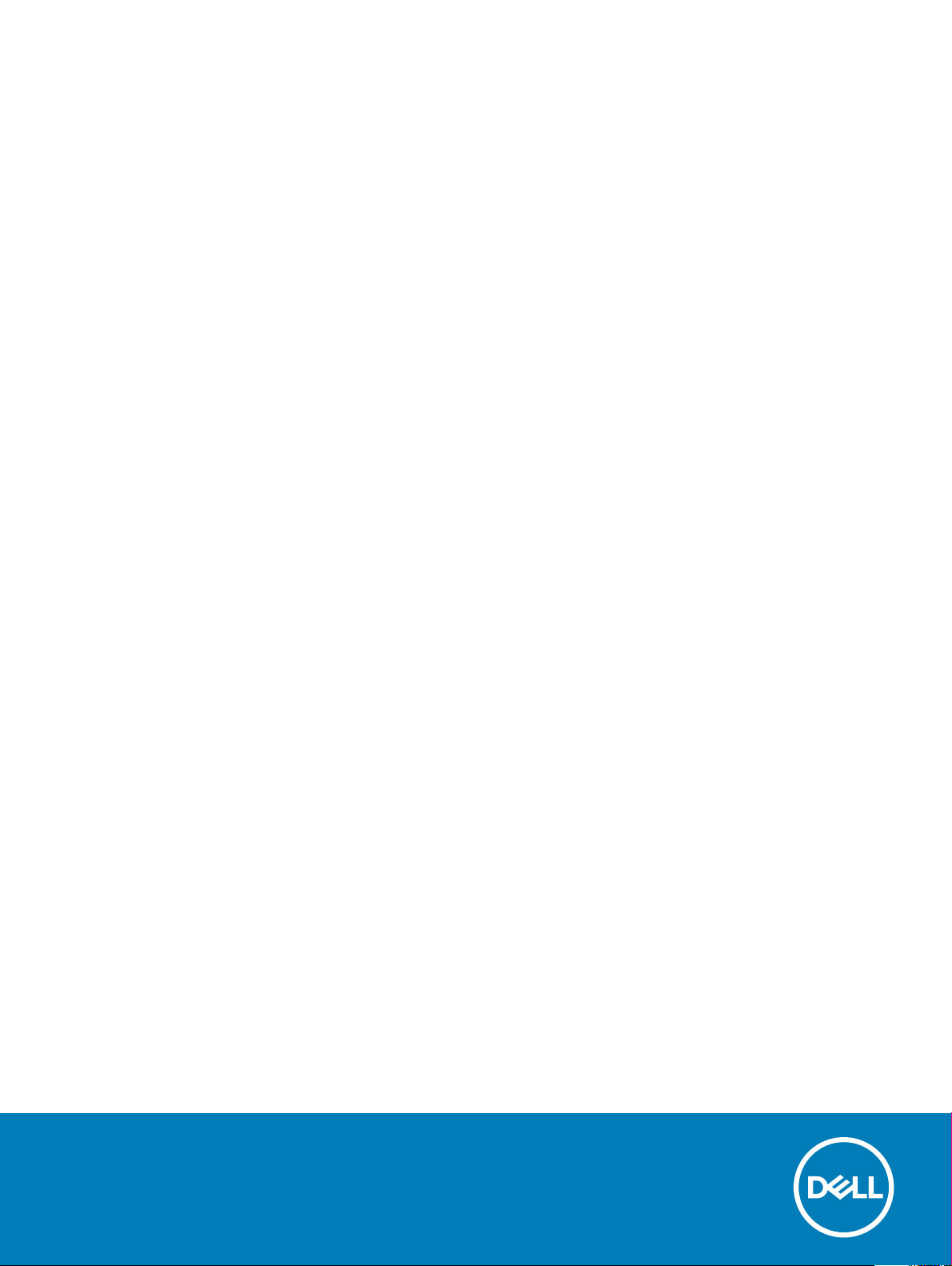
Dell Latitude 7380
Manual do proprietário
Modelo normativo: P28S
Tipo normativo: P28S001
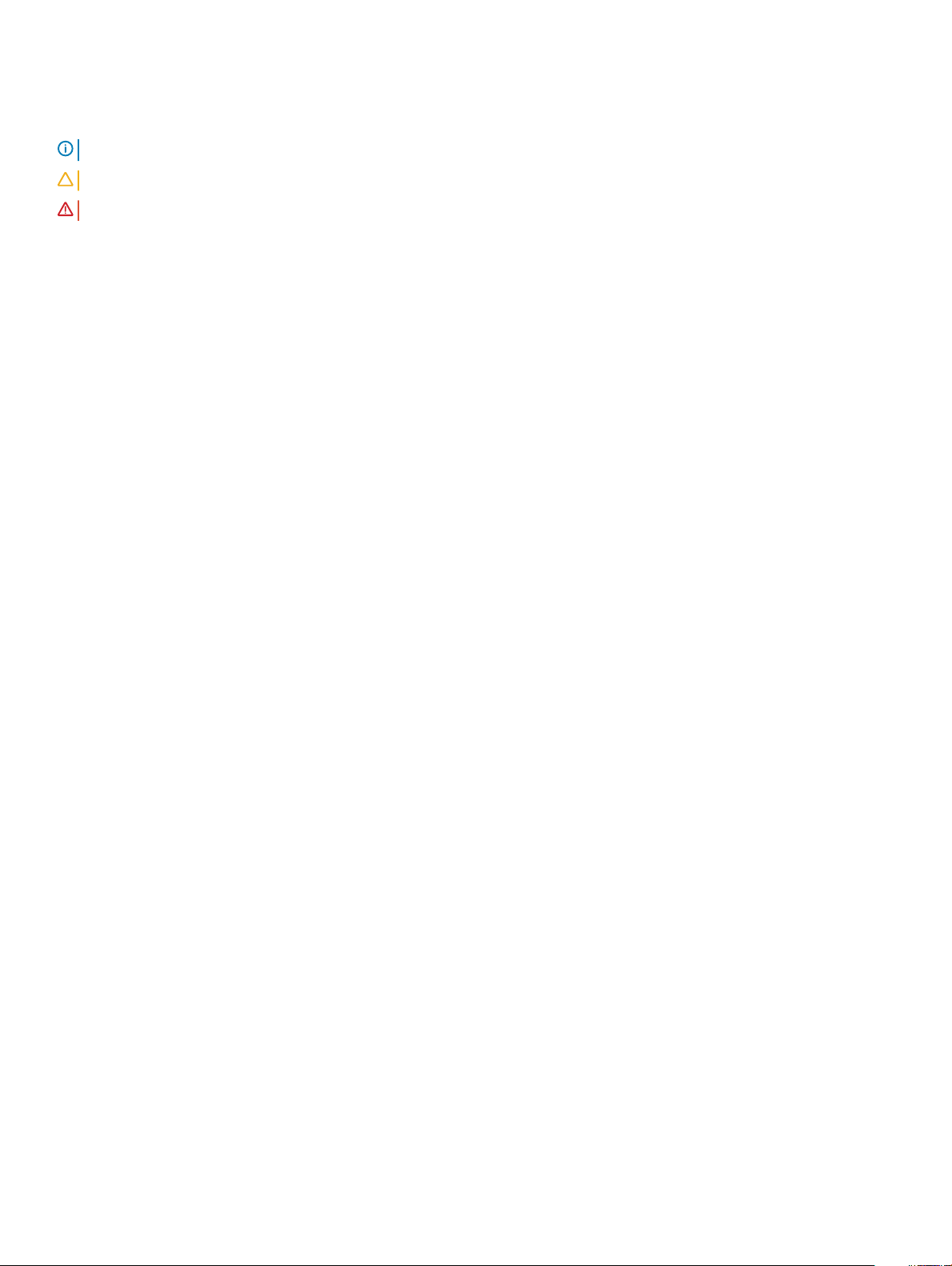
Notas, avisos e advertências
NOTA: Uma NOTA indica informações importantes que ajudam você a usar melhor o seu produto.
AVISO: Um AVISO indica possíveis danos ao hardware ou perda de dados e ensina como evitar o problema.
ADVERTÊNCIA: Uma ADVERTÊNCIA indica possíveis danos à propriedade, risco de lesões corporais ou mesmo risco de vida.
Direitos autorais © 2017 Dell Inc. ou suas subsidiárias. Todos os direitos reservados.A Dell, a EMC, e outras marcas são marcas comerciais da Dell Inc. ou
suas subsidiárias. Outras marcas podem ser marcas comerciais de seus respectivos proprietários.
2018 - 10
Rev. A01
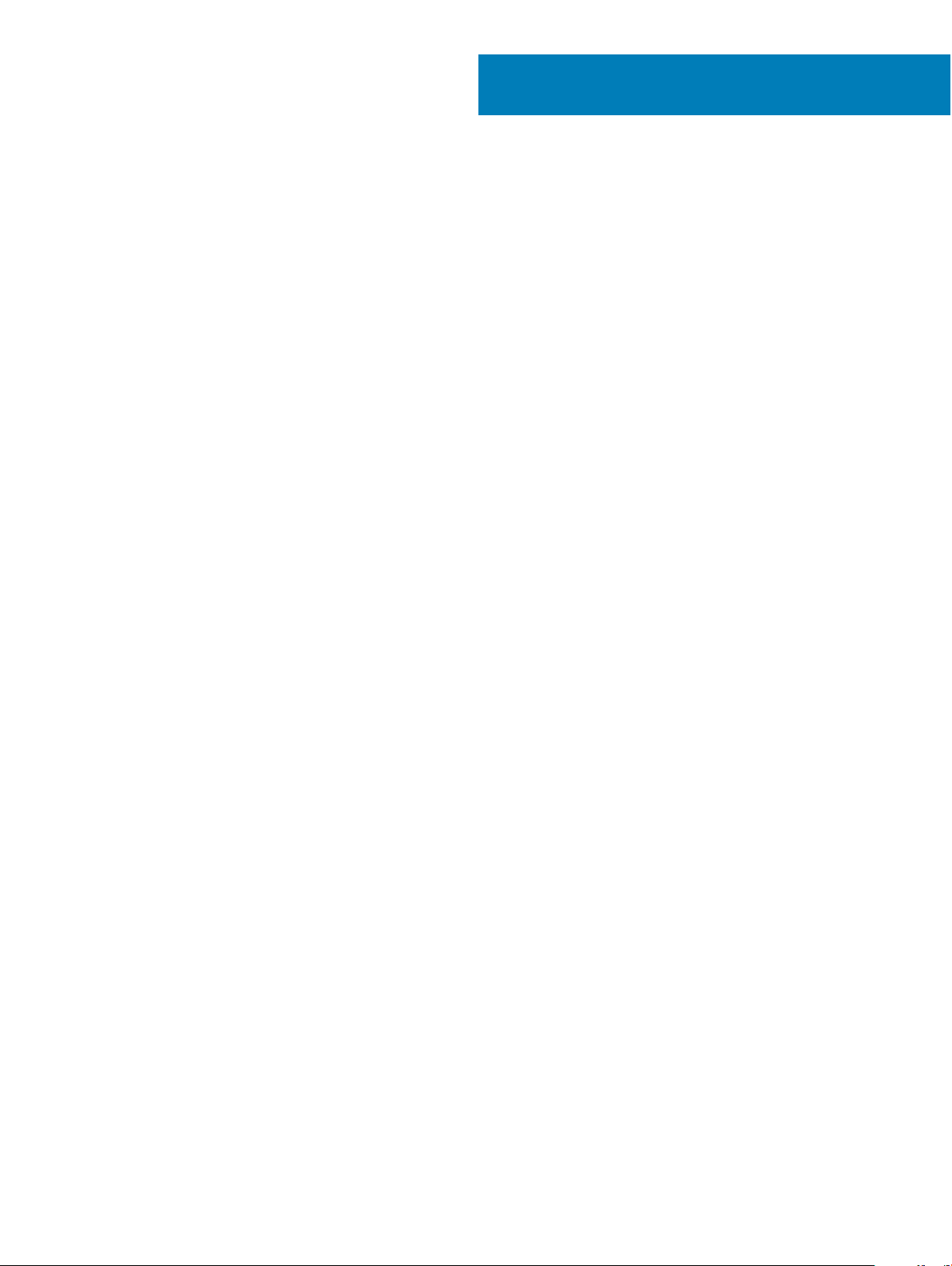
1
Como trabalhar no computador
Precauções de segurança
O capítulo sobre precauções de segurança apresenta em detalhes as principais etapas que devem ser adotadas antes de executar qualquer
instrução de desmontagem.
Veja as precauções de segurança a seguir antes de executar qualquer procedimento de reparo ou instalação que envolvam desmontagem
ou remontagem:
• Desligue o sistema e todos os periféricos a ele conectado.
• Desconecte o sistema e todos os periféricos conectados da energia CA.
• Desconecte todos os cabos de rede, o telefone ou as linhas de telecomunicações do sistema.
• Use um kit de serviço em campo contra descargas eletrostáticas quando for trabalhar na parte interna de um tablet para evitar danos
causados por descargas eletrostáticas.
• Após remover um componente do sistema, coloque-o com cuidado em um tapete antiestático.
• Use calçados com sola de borracha que não seja condutiva para reduzir a chance de ser eletrocutado.
Alimentação do modo de espera
Os produtos Dell com alimentação em modo de espera devem ser totalmente desconectados antes da abertura do gabinete. Os sistemas
que incorporam alimentação em modo de espera são essencialmente alimentados enquanto estão desligados. A energia interna permite que
o sistema seja ativado (Wake on LAN) e colocado em modo de suspensão remotamente, além de contar com outros recursos para
gerenciamento de energia avançados.
Depois de desconectar, mantenha pressionado o botão liga/desliga por 15 segundos para descarregar a energia restante na placa de
sistema. tablet portátil.
União
A ligação é um método para conectar dois ou mais condutores de aterramento ao mesmo potencial elétrico. Isso é feito com um kit de
serviço de ESD (ElectroStatic Discharge, Descarga eletrostática) em campo. Ao conectar um o de ligação, certique-se de que está
conectado a uma superfície bare-metal, e nunca a uma superfície pintada ou que não seja de metal. A pulseira antiestática deve estar presa
e em total contato com sua pele. Além disso, não se esqueça de remover qualquer tipo de joia, como relógios, braceletes ou anéis, antes de
se conectar ao aparelho.
Proteção contra ESD (ElectroStatic Discharge, Descarga eletrostática)
A descarga eletrostática é uma grande preocupação associada ao manuseio de componentes elétricos, principalmente componentes
sensíveis, como placas de expansão, processadores, DIMMs de memória, e as placas de sistema. Cargas muito pequenas podem danicar
circuitos de maneiras não óbvias, causando problemas intermitentes ou reduzindo a vida útil do produto. Como a tendência no setor são
requisitos de baixo consumo de energia e maior densidade, a proteção contra descarga eletrostática é uma preocupação cada vez maior.
Devido ao aumento de densidade dos semicondutores usados nos produtos Dell mais recentes, a sensibilidade a danos por estática agora é
maior do que em produtos Dell antigos. Por isso, alguns métodos para manuseio de peças aprovados anteriormente já não se aplicam.
Como trabalhar no computador 3
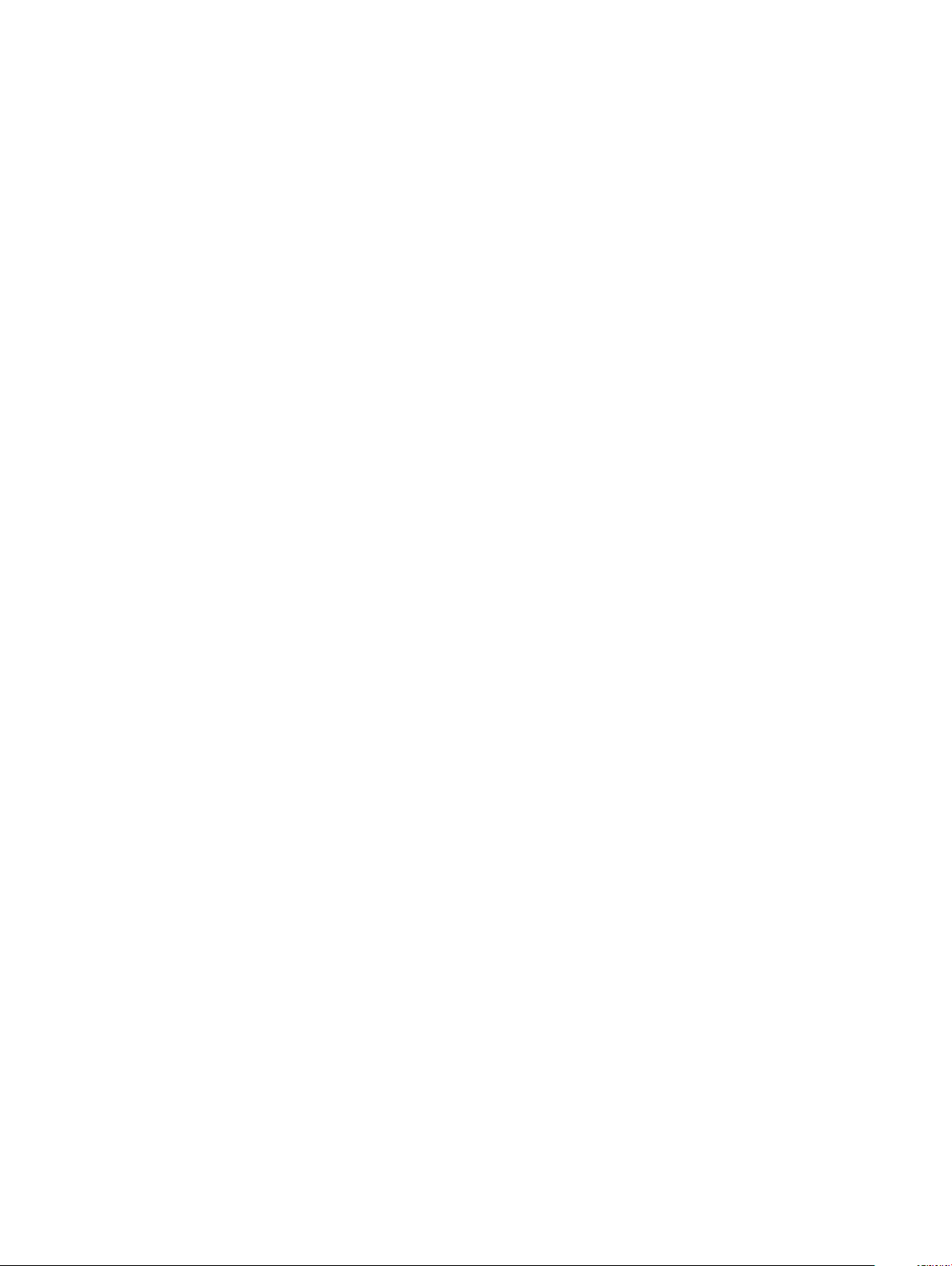
Há dois tipos reconhecidos de danos por descarga eletrostática: falhas catastrócas e intermitentes.
• Catastróca: as falhas catastrócas representam cerca de 20% das falhas relacionadas à descarga eletrostática. Os danos causam
perda imediata e completa da funcionalidade do dispositivo. Um exemplo de falha catastróca é um DIMM de memória que recebe um
choque estático e imediatamente gera um sintoma "Falha de POST/Falha de vídeo" com um código de bipe emitido para indicar
memória ausente ou não funcional.
• Intermitente: as falhas intermitentes representam cerca de 80% das falhas relacionadas à descarga eletrostática. A alta taxa de falhas
intermitentes signica que na maioria das vezes em que ocorre um dano, ele não é detectado imediatamente. O DIMM recebe um
choque estático, mas os rastros são imperceptíveis e não produzem os sintomas relacionados ao dano imediatamente. Esses rastros
imperceptíveis podem levar semanas ou meses para comprometerem por completo o sistema e, enquanto isso, podem causar
degradação da integridade da memória, erros de memória intermitente etc.
O tipo de dano mais difícil de reconhecer e solucionar são as falhas intermitentes (também chamadas de latentes ou "pós-traumáticas").
Execute as seguintes etapas para evitar danos por descarga eletrostática:
• Use uma pulseira contra descargas eletrostáticas com o devidamente aterrada. O uso de pulseiras antiestáticas sem o não é mais
permitido, pois não fornecem a proteção adequada. Tocar o chassi antes de manusear peças não garante uma proteção contra
descargas eletrostáticas adequada em peças com maior sensibilidade para danos decorrentes de descargas eletrostáticas.
• Manuseie todos os componentes sensíveis à estática em uma área livre de estática. Se possível, use tapetes e revestimento para a
bancada de trabalho antiestáticos.
• Ao retirar um componente sensível à estática da embalagem de envio, não remova o componente do material de embalagem
antiestático até que você esteja pronto para instalá-lo. Antes de abrir a embalagem antiestática, certique-se de que você descarregou
a eletricidade estática do seu corpo.
• Antes de transportar um componente sensível a estática, coloque-o em um recipiente ou embalagem antiestático.
Kit de serviço em campo contra descargas eletrostáticas
O kit de manutenção em campo sem monitoramento é o kit de manutenção usado com mais frequência. Cada kit de serviço em campo
inclui três componentes principais: tapete antiestático, pulseira antiestática e o de ligação.
Componentes de um kit de serviço de descarga eletrostática em campo
Os componentes de um kit de serviço de descarga eletrostática em campo são:
• Tapete antiestático: o tapete antiestático é dissipativo e pode acomodar peças durante os procedimentos de manutenção. Quando
estiver usando um tapete antiestático, sua pulseira antiestática deve estar no seu pulso e o o de ligação deve estar conectado ao
tapete e a qualquer bare-metal no sistema que está sendo manuseado. Depois de implantadas adequadamente, as peças de serviço
podem ser removidas da bolsa de descarga eletrostática e colocadas diretamente no tapete. Os itens sensíveis carão seguros
enquanto estiverem em sua mão, no tapete de descarga eletrostática, no sistema ou dentro de uma bolsa.
• Pulseira antiestática e o de ligação: a pulseira antiestática e o o de ligação podem ser conectados diretamente entre seu pulso e o
bare-metal no hardware, caso o tapete de descarga eletrostática não seja necessário, ou conectados ao tapete antiestático para
proteger o hardware que está temporariamente sobre o tapete. A conexão física da pulseira antiestática e do o de ligação entre a pele,
o tapete de descarga eletrostática e o hardware é conhecida como ligação. Use somente os kits de serviço em campo com uma pulseira
antiestática, um tapete e um o de ligação. Nunca use pulseiras antiestáticas sem o. Tenha sempre em mente que os os internos de
uma pulseira antiestática são propensos a sofrer danos decorrentes do desgaste normal e devem ser vericados regularmente com um
testador de pulseira antiestática para evitar danos acidentais do hardware por descarga eletrostática. É recomendável testar a pulseira
antiestática e o o de ligação pelo menos uma vez por semana.
• Testador de pulseira antiestática de descarga eletrostática: os os no interior da pulseira antiestática de descarga eletrostática são
propensos a sofrer danos ao longo do tempo. Quando estiver usando um kit sem monitoramento, recomendamos como uma melhor
prática testar regularmente a pulseira antiestática antes de cada chamada de serviço e pelo menos uma vez por semana. Um testador
de pulseira antiestática é o melhor método para fazer esse teste. Se você não tiver seu próprio testador de pulseira antiestática,
verique com seu escritório regional para saber se dispõem de um. Para executar o teste, conecte o o de ligação da pulseira
antiestática ao testador enquanto ela estiver no seu pulso e pressione o botão para testar. Se o teste for bem-sucedido, um LED verde
será aceso, caso contrário, um LED vermelho será aceso e um alarme será emitido indicando que o teste falhou.
• Elementos isolantes: é importante manter os dispositivos sensíveis a descargas eletrostáticas, como invólucros plásticos de dissipador
de calor, afastados de peças internas isolantes e que muitas vezes estão altamente carregados.
• Ambiente de trabalho: antes da implantação do kit de serviço de descarga eletrostática em campo, avalie a situação no local do cliente.
Por exemplo, a implantação do kit em um ambiente de servidor é diferente em relação a um ambiente de desktop ou portátil. Servidores
normalmente são instalados em um rack dentro de um data center, enquanto desktops ou dispositivos portáteis costumam ser
colocados em mesas ou cubículos. Sempre procure uma área de trabalho plana que seja ampla e aberta, além de organizada e grande o
Como trabalhar no computador
4
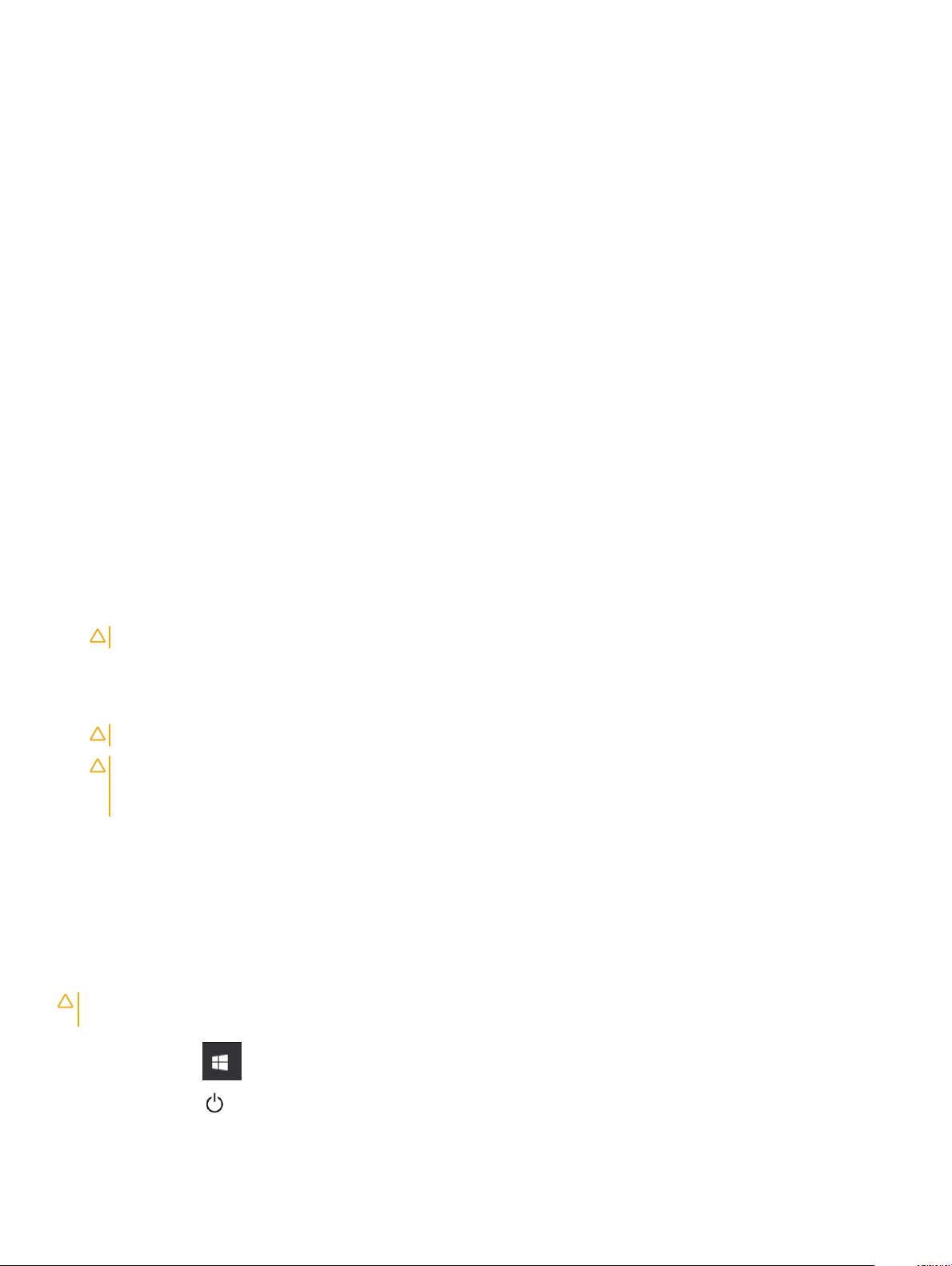
bastante para implantar o kit de descarga eletrostática com espaço adicional a m de acomodar o tipo de sistema em manutenção.
Além disso, o espaço de trabalho não deve ter isolantes que possam causar um evento de descarga eletrostática. Na área de trabalho,
isolantes como o isopor e outros plásticos devem sempre estar a uma distância de pelo menos 12 polegadas (ou 30 centímetros) das
peças sensíveis antes do manuseio de qualquer componente de hardware.
• Embalagem de descarga eletrostática: todos os dispositivos sensíveis à descarga eletrostática devem ser fornecidos e recebidos em
embalagens livres de estática. Bolsas de metal com proteção contra estática são a melhor opção. No entanto, você deve sempre
devolver a peça danicada na mesma embalagem e bolsa de descarga eletrostática na qual a nova peça foi enviada. A bolsa de
descarga eletrostática deve ser dobrada e fechada com ta adesiva, e todo material de embalagem de espuma deve ser usado na caixa
original na qual a nova peça foi enviada. Os dispositivos sensíveis à descarga eletrostática devem ser removidos da embalagem somente
em uma superfície de trabalho com proteção contra descarga eletrostática, e as peças jamais devem ser colocadas sobre a bolsa de
descarga elétrica porque somente a parte interna é protegida. Sempre segure as peças ou coloque-as sobre tapete de descarga
eletrostática, no sistema ou dentro da bolsa antiestática.
• Como transportar componentes sensíveis: quando for transportar componentes sensíveis a descargas eletrostáticas, como peças de
reposição ou peças a serem devolvidas à Dell, é essencial colocar essas peças nas bolsas antiestáticas para garantir um transporte
seguro.
Resumo da proteção contra descargas eletrostáticas
É recomendável que todos os técnicos de serviço em campo usem pulseira antiestáticas com aterramento de descarga eletrostática e
tapete antiestático de proteção durante todo o tempo em que estiverem realizando o serviço de produtos Dell. Além disso, é essencial que
os técnicos mantenham peças sensíveis separadas de todas as peças isolantes enquanto estiverem realizando o serviço e que usem bolsas
antiestáticas para transportar componentes sensíveis.
Antes de trabalhar na parte interna do computador
1 Certique-se de que a superfície de trabalho está nivelada e limpa para evitar que a tampa do computador sofra arranhões.
2 Desligue o computador.
3 Se o computador estiver conectado a um dispositivo de acoplamento (acoplado), desacople-o.
4 Desconecte todos os cabos de rede do computador (se disponível).
AVISO
: Se o computador tiver uma porta RJ45, primeiro desconecte o cabo de rede pelo cabo do computador.
5 Desconecte o computador e todos os dispositivos a ele conectados das respectivas tomadas elétricas.
6 Abra a tela.
7 Pressione e mantenha pressionado o botão liga/desliga por alguns segundos para aterrar a placa de sistema.
AVISO
: Para evitar choques elétricos, desconecte o computador da tomada antes de executar a etapa 8.
AVISO: Para evitar descarga eletrostática, elimine a eletricidade estática do seu corpo usando uma pulseira antiestática ou
tocando periodicamente em uma superfície metálica sem pintura enquanto estiver tocando em um conector na parte de trás
do computador.
8 Remova quaisquer ExpressCard ou cartão inteligente instalados dos respectivos slots.
Como desligar o computador
Como desligar o computador — Windows 10
AVISO
: Para evitar a perda de dados, salve e feche todos os arquivos e saia dos programas abertos antes de desligar o
computador.
1 Clique ou toque no .
2 Clique ou toque no e, em seguida, clique ou toque em Shut down (Desligar).
Como trabalhar no computador
5

NOTA: Verique se o computador e todos os dispositivos conectados estão desligados. Se o computador e os dispositivos
conectados não se desligarem automaticamente quando você desligar o sistema operacional, pressione e mantenha
pressionado o botão liga/desliga durante aproximadamente 6 segundos para desligá-los.
Como desligar o computador — Windows 7
AVISO: Para evitar a perda de dados, salve e feche todos os arquivos e saia dos programas abertos antes de desligar o
computador.
1 Clique em Iniciar.
2 Clique em Desligar.
NOTA: Verique se o computador e todos os dispositivos conectados estão desligados. Se o computador e os dispositivos
conectados não se desligarem automaticamente quando você desligar o sistema operacional, pressione e mantenha
pressionado o botão liga/desliga durante aproximadamente 6 segundos para desligá-los.
Após trabalhar na parte interna do computador
Após concluir qualquer procedimento de substituição, certique-se de conectar os dispositivos, placas e cabos externos antes de ligar o
computador.
AVISO: Para evitar danos ao computador, use apenas a bateria projetada para este computador Dell. Não use baterias projetadas
para outros computadores Dell.
1 Conecte os dispositivos externos, como replicador de portas ou bases de mídia, e recoloque quaisquer placas, como a ExpressCard.
2 Conecte os cabos de telefone ou de rede ao computador.
AVISO
: Para conectar um cabo de rede, conecte-o primeiro ao dispositivo de rede e só depois o conecte ao computador.
3 Conecte o computador e todos os dispositivos conectados às suas tomadas elétricas.
4 Ligue o computador.
6
Como trabalhar no computador
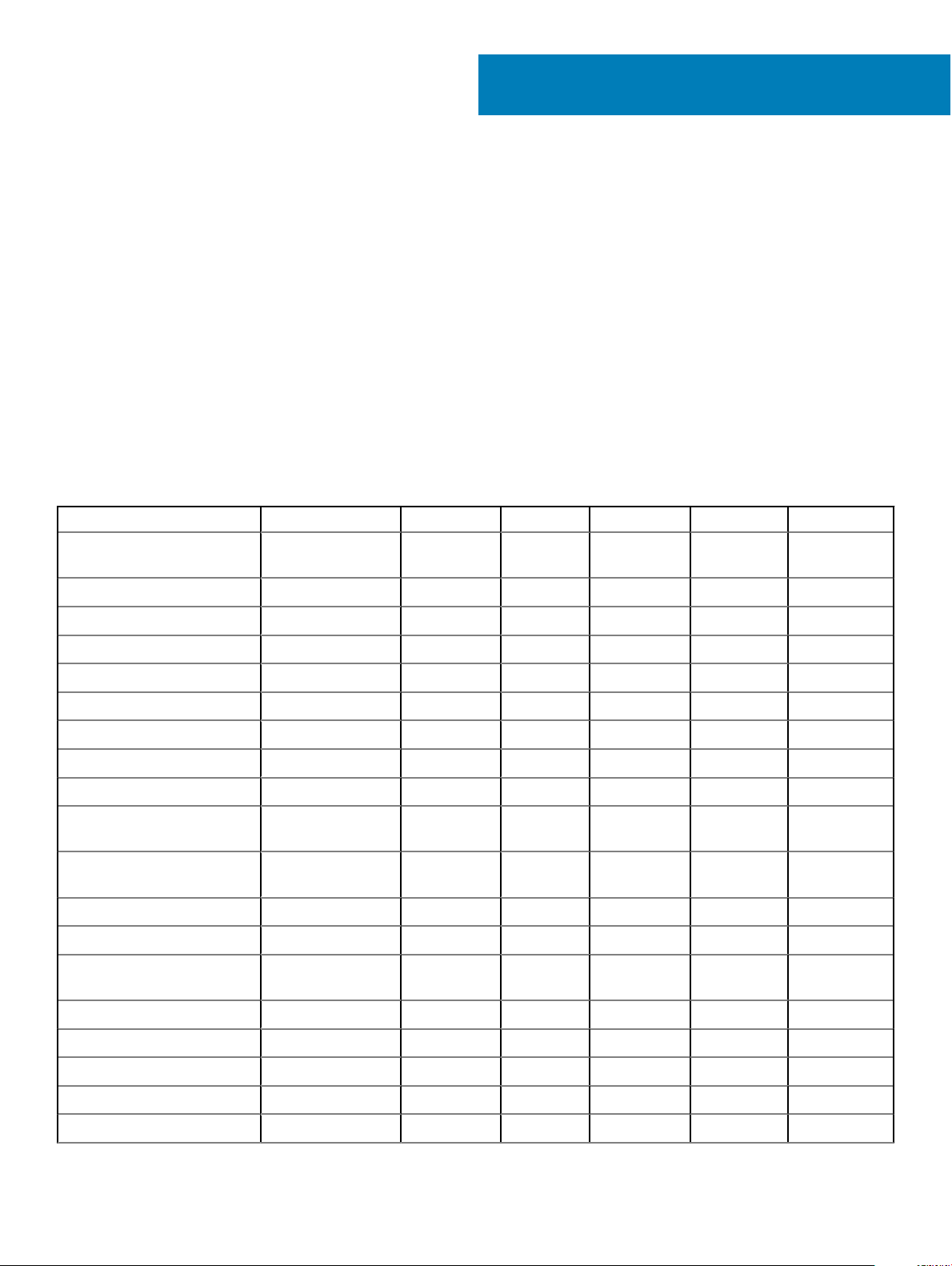
Como remover e instalar componentes
Esta seção fornece informações detalhadas sobre como remover ou instalar os componentes de seu computador.
Ferramentas recomendadas
Os procedimentos descritos neste documento podem exigir as seguintes ferramentas:
• Chave Phillips nº 0
• Chave Phillips nº 1
• Estilete plástico pequeno
Lista de tamanhos de parafusos
Tabela 1. Latitude 7380: lista de tamanhos de parafusos
Componente M2,5 x 6,0 M2,0 x 5,0 M2,5 x 4,0 M2,0 x 3,0 M2.0 X 2,5 M2.0 X 2,0
Tampa traseira 8 (parafusos
prisioneiros)
2
Bateria de 3 células 1
Bateria de 4 células 2
Módulo SSD 1
Módulo do dissipador de calor 4
Ventilador do sistema 2
Alto-falante 4
placa WWAN 1
Placa WLAN 1
Porta do conector de
alimentação
Suporte contra descargas
eletrostáticas
suporte EDP 2
Placa de LED 1
Compartimento do leitor de
cartão inteligente
Dobradiça da tela 6
Placa de suporte do teclado 19
1
1
2
Teclado 5
Placa de sistema 8
Suporte do módulo de memória 1
Como remover e instalar componentes 7
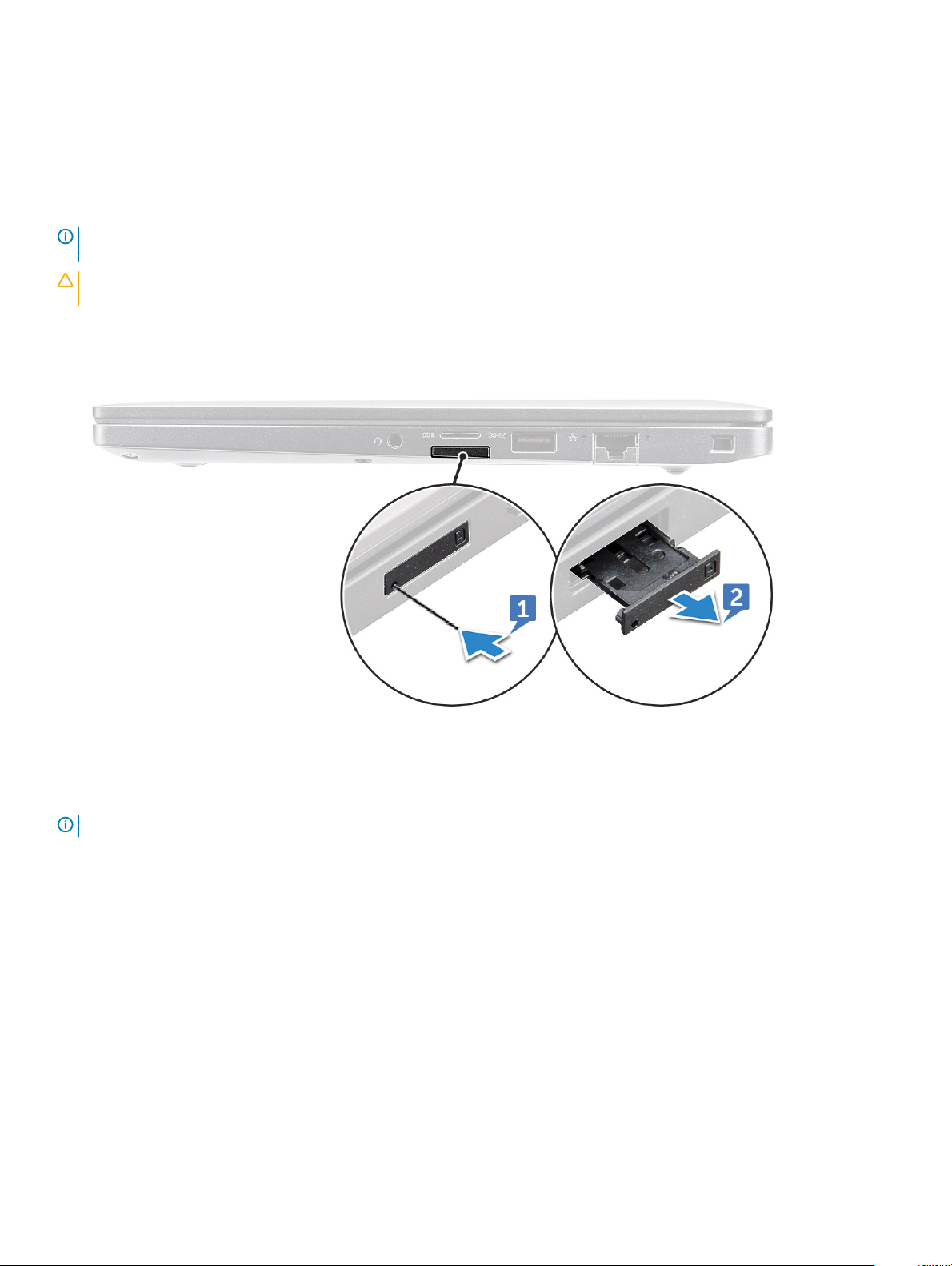
Cartão SIM (Subscriber Identication Module
[Módulo de identicação do assinante])
Como remover o cartão SIM ou a bandeja do cartão SIM
NOTA: A remoção do cartão SIM ou da bandeja do cartão SIM só está disponível em sistemas fornecidos com o módulo WWAN.
Assim, o procedimento de remoção é aplicável apenas nos sistemas fornecidos com o módulo WWAN.
AVISO: A remoção do cartão SIM quando o computador está ligado pode causar perdas de dados ou danos ao cartão. Certique-
se de que o computador esteja desligado ou que as conexões de rede estejam desativadas.
1 Insira um clipe para papel ou uma ferramenta para remoção de cartão SIM no orifício localizado na bandeja de cartão SIM.
2 Use um estilete para puxar a bandeja do cartão SIM.
3 Se um cartão SIM estiver disponível, remova-o de sua respectiva bandeja.
Como substituir um cartão SIM
: Você pode substituir um cartão SIM apenas nos sistemas fornecidos com módulo WWAN.
NOTA
1 Insira um clipe para papel ou uma ferramenta para remoção de cartão SIM no orifício localizado na bandeja de cartão SIM.
2 Use um estilete para puxar a bandeja do cartão SIM.
3 Coloque o cartão SIM na bandeja.
4 Insira a bandeja do cartão SIM no slot.
Remoção da bandeja do cartão SIM ctícia
Em modelos fornecidos com uma placa WWAN, a bandeja do cartão SIM precisa ser removida do sistema antes da placa de sistema. Para
remover a bandeja do cartão SIM do sistema, consulte como remover a bandeja do cartão SIM
Em modelos fornecidos apenas com uma placa de rede sem o, a bandeja do cartão SIM ctícia precisa ser removida antes da placa de
sistema. Veja a seguir as etapas para remover a bandeja do cartão SIM ctícia.
1 Empurre a trava de liberação no slot do cartão SIM para dentro.
Como remover e instalar componentes
8
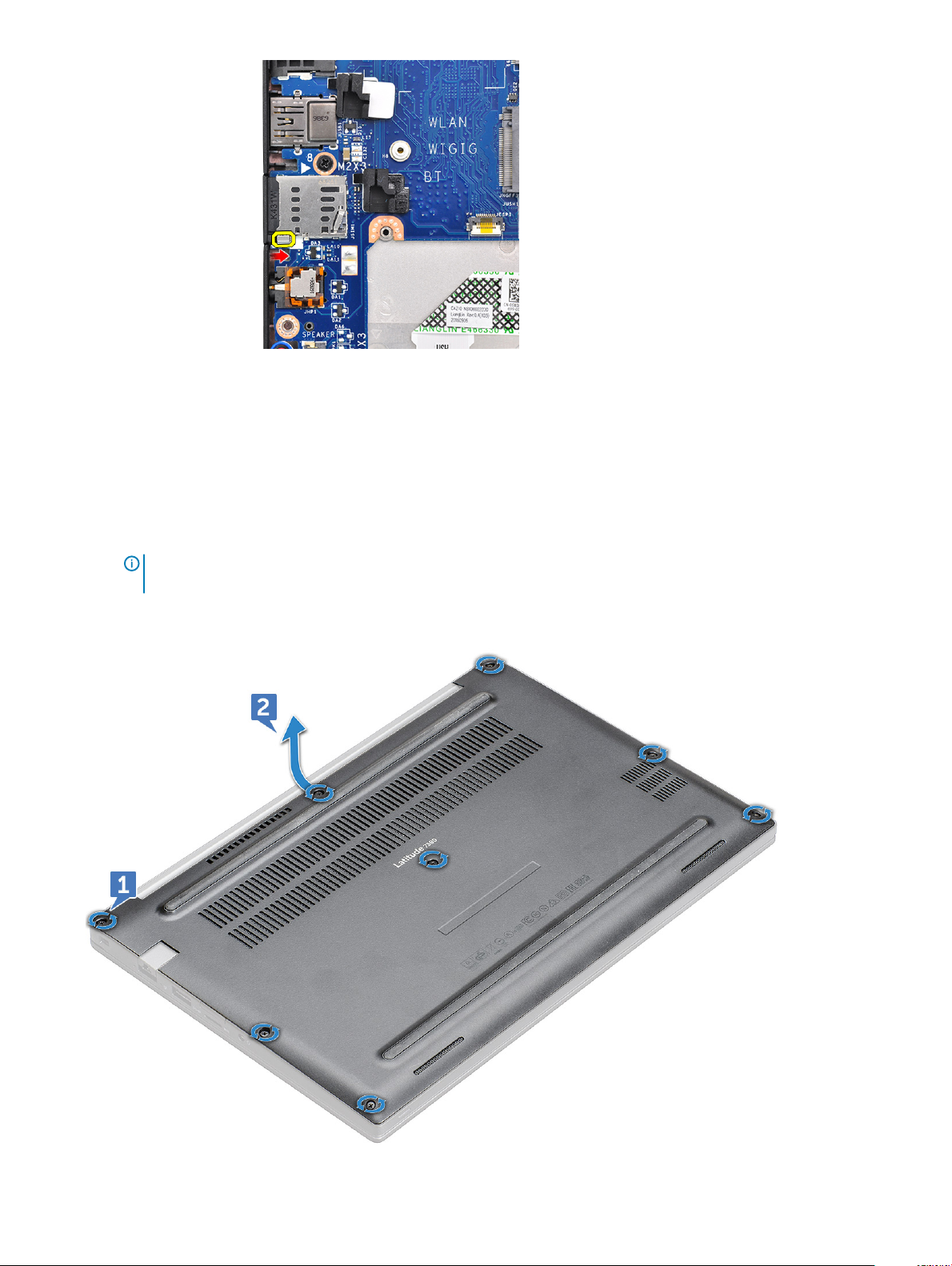
2 Deslize a bandeja de cartão SIM ctícia para fora do sistema.
Tampa da base
Como remover a tampa da base
1 Siga o procedimento descrito em Antes de trabalhar na parte interna do computador.
2 Para liberar a tampa da base:
a
b Use um estilete plástico para soltar a tampa da base da borda do computador, como mostrado na gura [2].
Lembre-se
para evitar uma possível cabeça de parafuso descoberta.
Solte os parafusos prisioneiros M2,5 x 6,0 que prendem a tampa da base ao computador [1].
: Tome cuidado quando soltar os parafusos. Incline a chave de fenda para encaixar na cabeça do parafuso
Como remover e instalar componentes
9
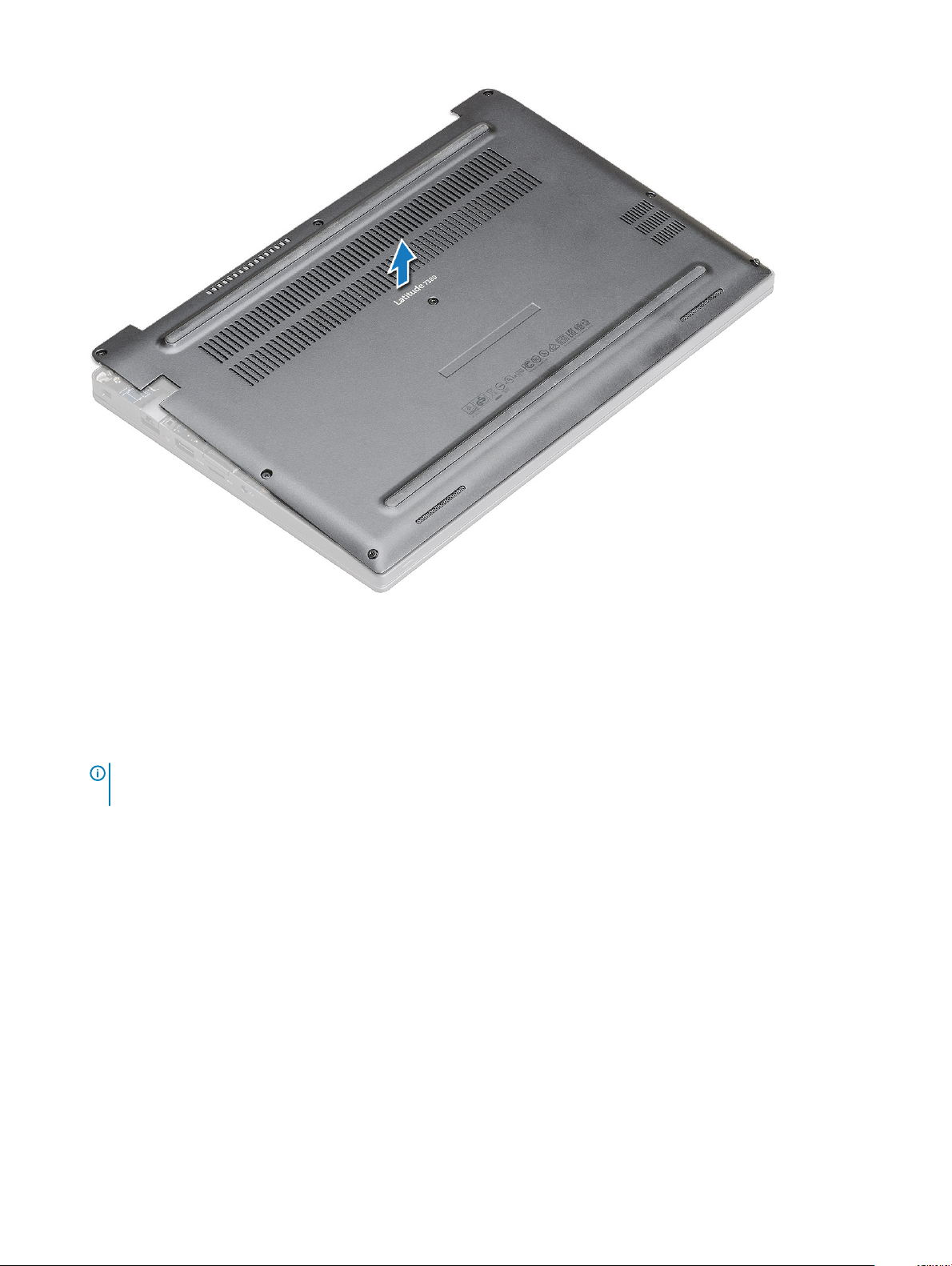
3 Retire a tampa da base do computador.
Como instalar a tampa da base
1 Alinhe as abas da tampa da base aos slots nas bordas do computador.
2 Pressione as bordas da tampa até encaixá-la no lugar.
3 Aperte os parafusos prisioneiros M2,5 x 6,0 para prender a tampa da base ao computador.
Lembre-se
uma possível cabeça de parafuso descoberta.
4 Siga o procedimento descrito em Após trabalhar na parte interna do computador.
: Tome cuidado ao apertar os parafusos. Incline a chave de fenda para encaixar na cabeça do parafuso para evitar
10
Como remover e instalar componentes
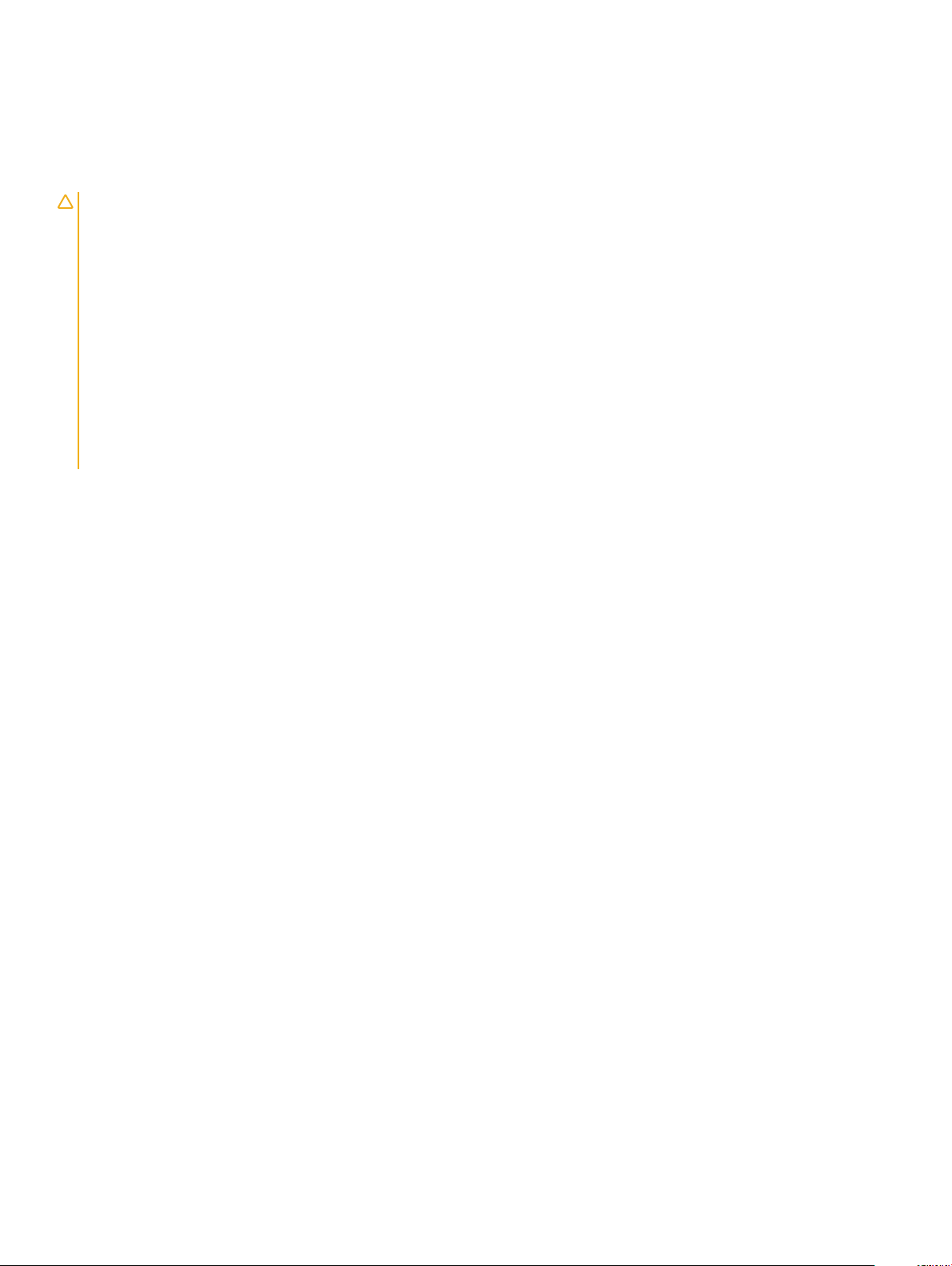
Bateria
Precauções com a bateria de íons de lítio
AVISO:
• Tenha cuidado ao manusear baterias de íons de lítio.
• Descarregue a bateria o máximo possível antes de removê-la do sistema. Para fazer isso, desconecte o adaptador CA do sistema
para permitir que a bateria descarregue.
• Não amasse, derrube, mutile ou fure a bateria com objetos indevidos.
• Não exponha a bateria a temperaturas elevadas. Não desmonte os pacotes e células da bateria.
• Não aplique pressão à superfície da bateria.
• Não dobre a bateria.
• Não use ferramentas de qualquer tipo para forçar a bateria.
• Se a bateria car presa em um dispositivo devido a inchaço, não tente removê-la furando, dobrando ou amassando, baterias de íons
de lítio podem ser perigosas. Nesse caso, o sistema inteiro deve ser substituído. Entre em contato com https://www.dell.com/
support para obter assistência e mais instruções.
• Compre sempre baterias originais de https://www.dell.com ou parceiros autorizados da Dell e revendedores.
Como remover a bateria de 3 células
1 Siga o procedimento descrito em Antes de trabalhar na parte interna do computador.
2 Remova a tampa da base.
3 Para remover a bateria:
a Desconecte o cabo da bateria do respectivo conector na placa de sistema [1].
b Remova o parafuso M 2,0 x 5,0 que prende a bateria ao computador [2].
c Levante a bateria para fora do computador [3].
Como remover e instalar componentes
11
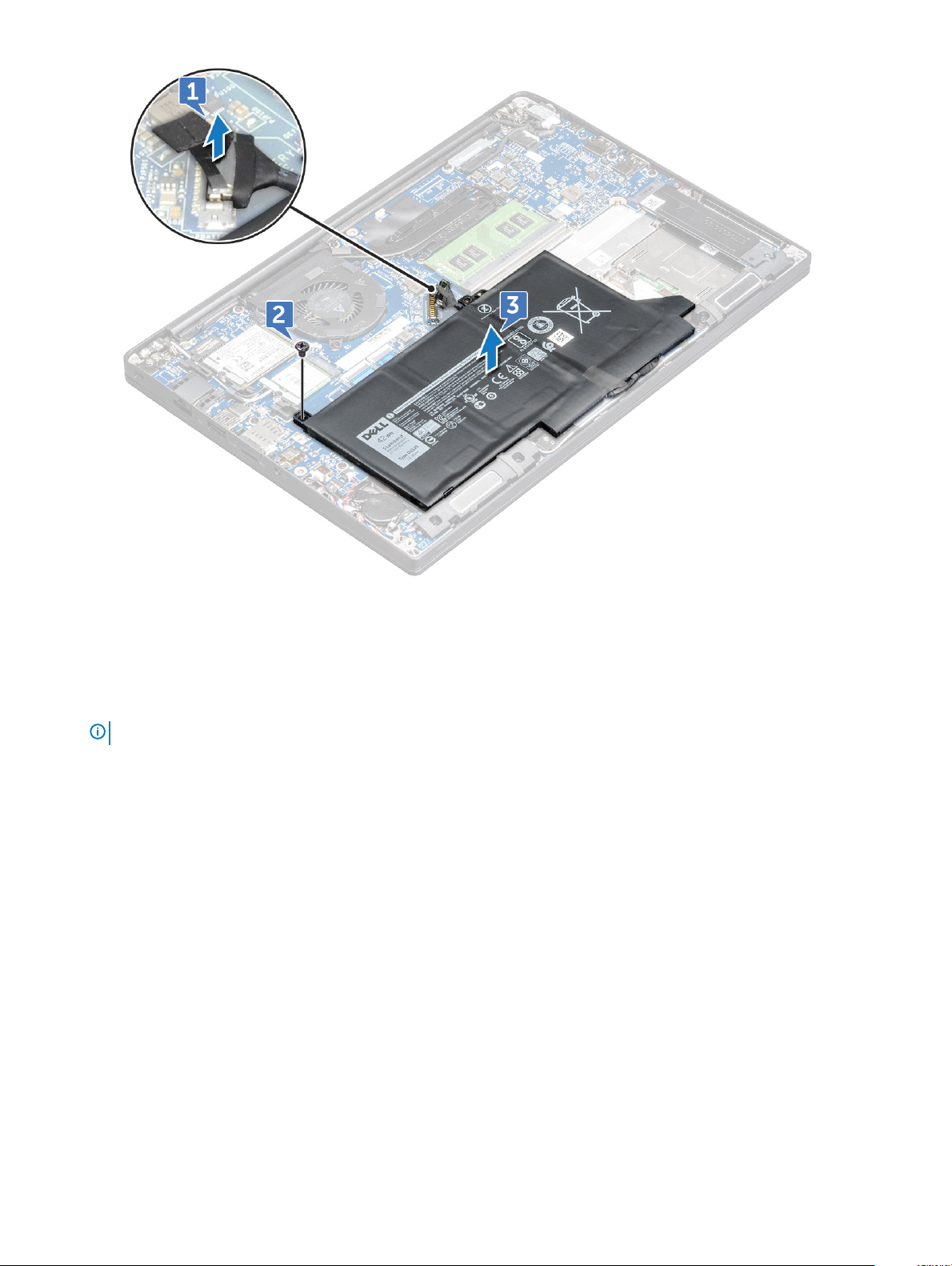
Como instalar a bateria de 3 células
1 Insira a bateria no respectivo slot no computador.
2 Passe o cabo da bateria pelo clipe de roteamento e conecte o cabo da bateria ao conector na placa de sistema.
NOTA
: Passe o cabo da bateria, se o cabo na base da bateria não tiver sido passado.
3 Aperte o parafuso M 2,0 x 5,0 para prender a bateria ao computador.
4 Instale a tampa da base.
5 Siga o procedimento descrito em Após trabalhar na parte interna do computador.
Como remover a bateria de 4 células
1 Siga o procedimento descrito em Antes de trabalhar na parte interna do computador.
2 Remova a tampa da base.
3 Para remover a bateria:
a Desconecte o cabo da bateria do respectivo conector na placa de sistema [1].
b Remova os dois parafusos M 2,0 x 5,0 que prendem a bateria ao computador [2].
c Levante a bateria para fora do computador [3].
Como remover e instalar componentes
12
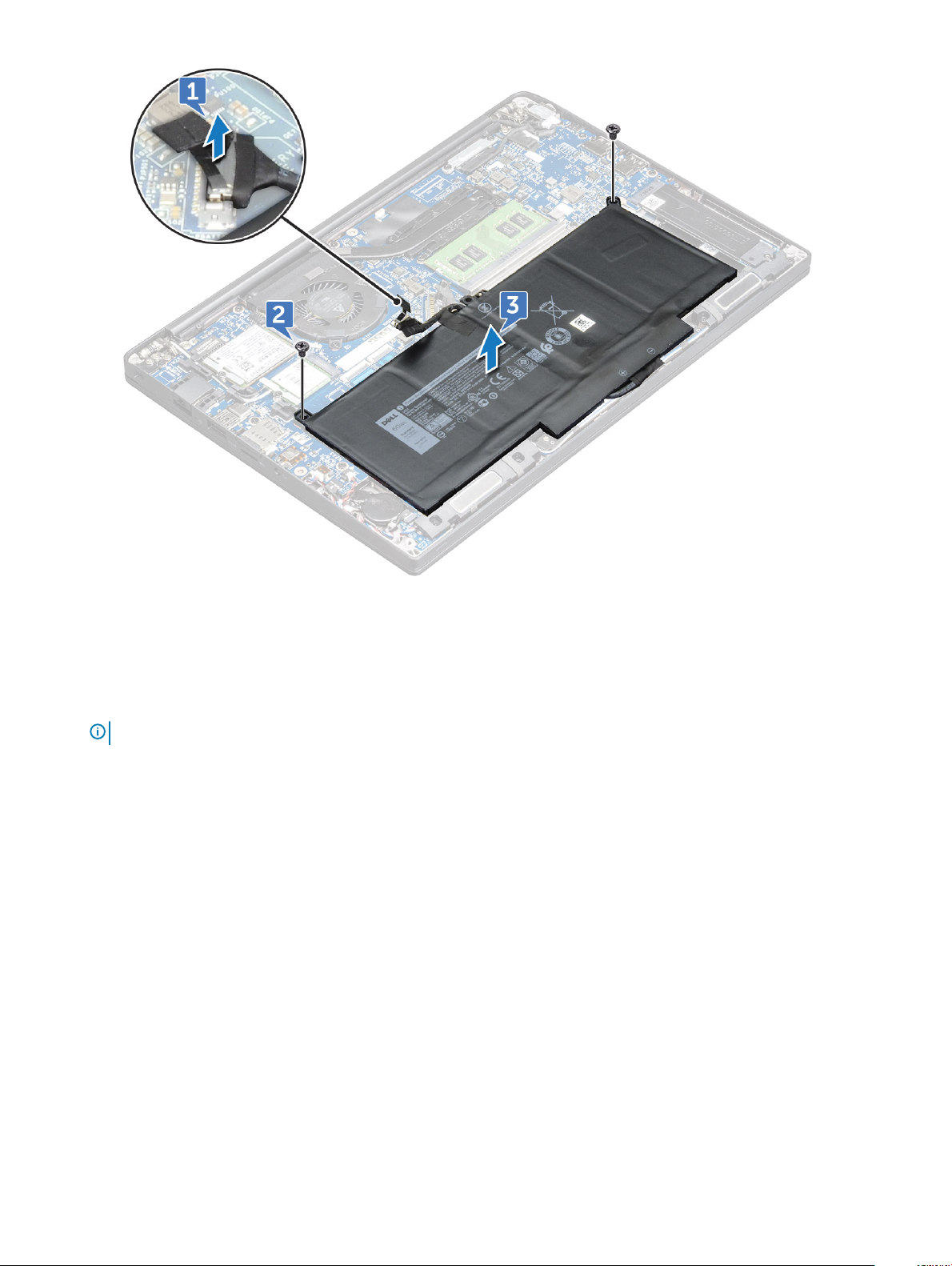
Como instalar a bateria de 4 células
1 Insira a bateria no respectivo slot no computador.
2 Passe o cabo da bateria pelo clipe de roteamento e conecte o cabo da bateria ao conector na placa de sistema.
NOTA
: Passe o cabo da bateria, se o cabo na base da bateria não tiver sido passado.
3 Aperte os dois parafusos M 2,0 x 5,0 para prender a bateria ao computador.
4 Instale a tampa da base.
5 Siga o procedimento descrito em Após trabalhar na parte interna do computador.
Unidade de estado sólido PCIe (SSD)
Como remover a SSD PCIe
1 Siga o procedimento descrito em Antes de trabalhar na parte interna do computador.
2 Remova a tampa da base.
3 Para remover a SSD PCIe:
a Solte os parafusos prisioneiros M2,0 x 3,0 que prendem o suporte da SSD [1].
b Remova o suporte da SSD [2].
c Eleve ligeiramente a SSD e retire-a do seu conector .
Como remover e instalar componentes
13
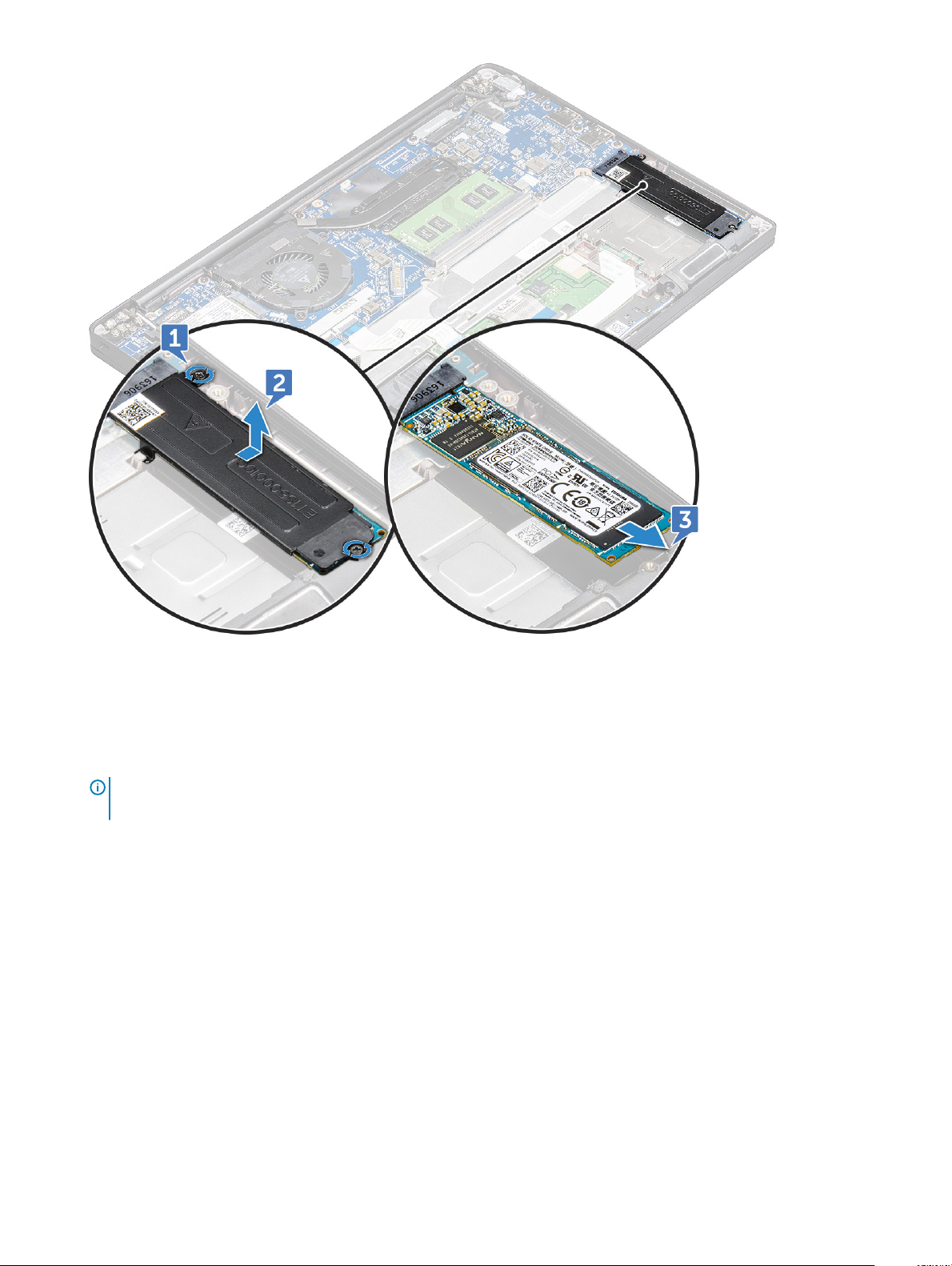
Como instalar a SSD PCIe
1 Insira a placa SSD PCIe no conector.
2 Instale o suporte da SSD na placa SSD PCIe.
NOTA
: Quando instalar o suporte da SSD, certique-se de que a aba no suporte esteja presa rmemente com a aba no apoio
para as mãos.
3 Aperte os parafusos M2,0 x 3,0 para prendê-la ao suporte da SSD.
4 Instale a tampa da base.
5 Siga o procedimento descrito em Após trabalhar na parte interna do computador.
Unidade de estado sólido (SSD) SATA
Como remover a SSD SATA
1 Siga o procedimento descrito em Antes de trabalhar na parte interna do computador.
2 Remova a tampa da base.
3 Para remover a SSD SATA:
a Remova o parafuso M 2,0 x 3,0 mm que prende a SSD [1].
b Deslize e remova a SSD para desconectá-la do conector [2]. .
Como remover e instalar componentes
14
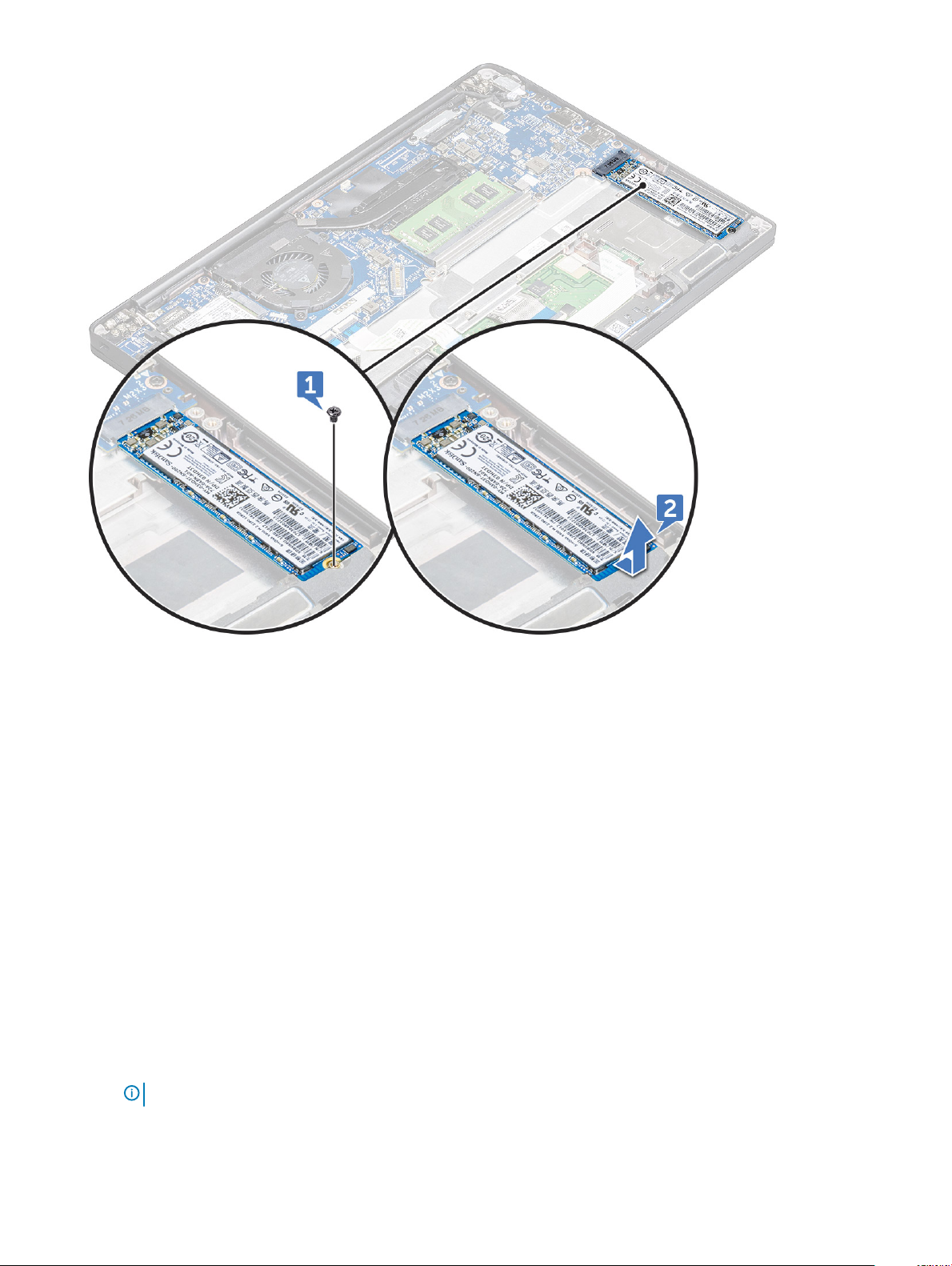
Como instalar a SSD SATA
1 Insira a placa SSD SATA no conector.
2 Aperte o parafuso para prender a SSD SATA na placa de sistema.
3 Instale a tampa da base.
4 Siga o procedimento descrito em Após trabalhar na parte interna do computador.
Alto-falante
Como remover o módulo do alto-falante
1 Siga o procedimento descrito em Antes de trabalhar na parte interna do computador.
2 Remova a/o:
a tampa da base
b bateria
3 Para liberar o módulo do alto-falante:
a Desconecte o cabo do alto-falante do conector na placa de sistema [1].
: Use um estilete de plástico para liberar o cabo do conector. Não puxe o cabo para não rompê-lo
NOTA
b Remova o cabo do alto-falante dos clipes de roteamento [2,3].
c Remova a ta que prende os cabos do alto-falante à placa do touchpad [4].
Como remover e instalar componentes
15
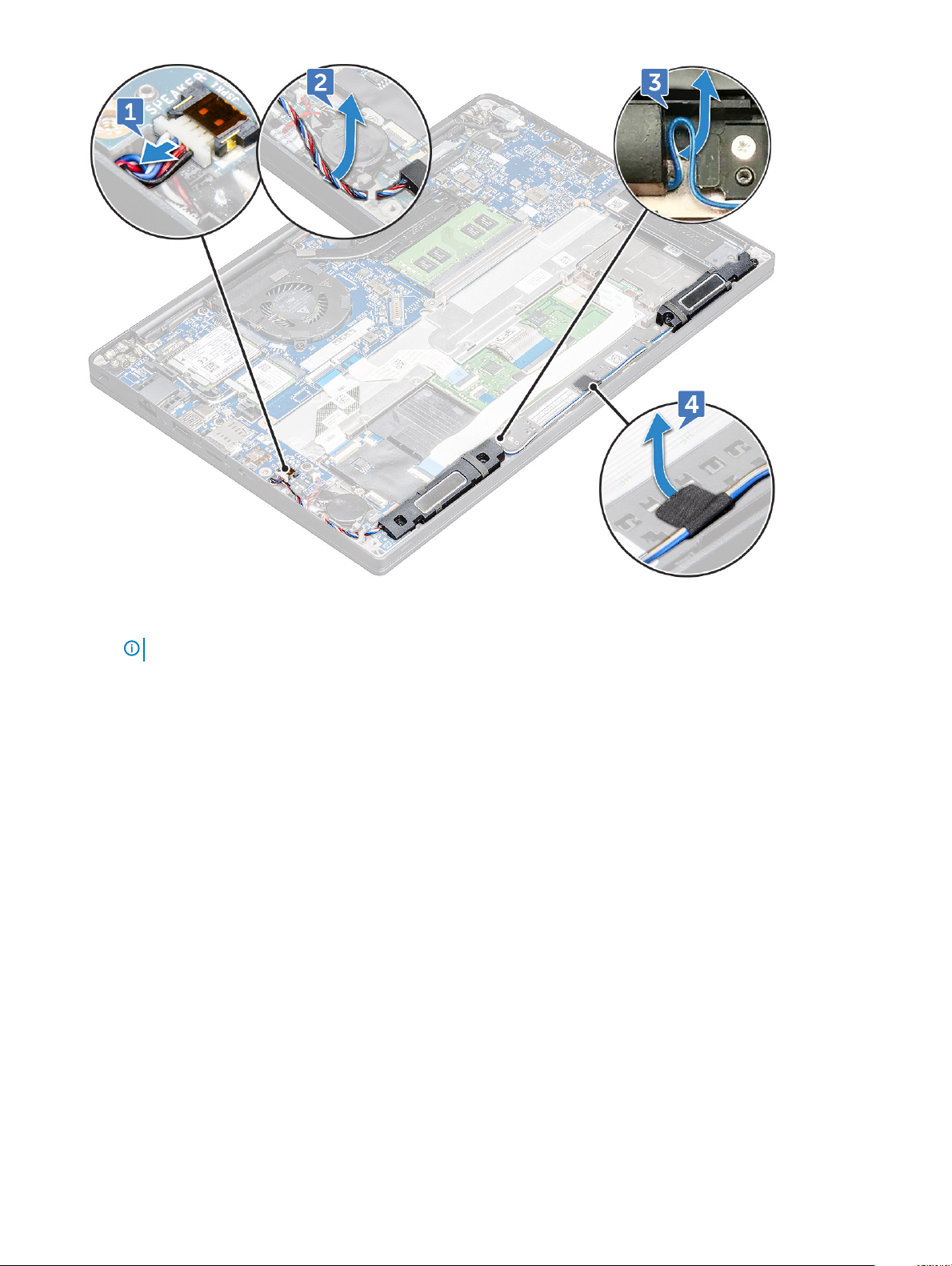
4 Para remover o módulo do alto-falante:
a Remova os parafusos M2,0 x 3,0 que prendem o módulo do alto-falante ao computador [1].
NOTA
: Consulte a lista de parafusos do alto-falante
b Erga o módulo do alto-falante do computador .
16
Como remover e instalar componentes
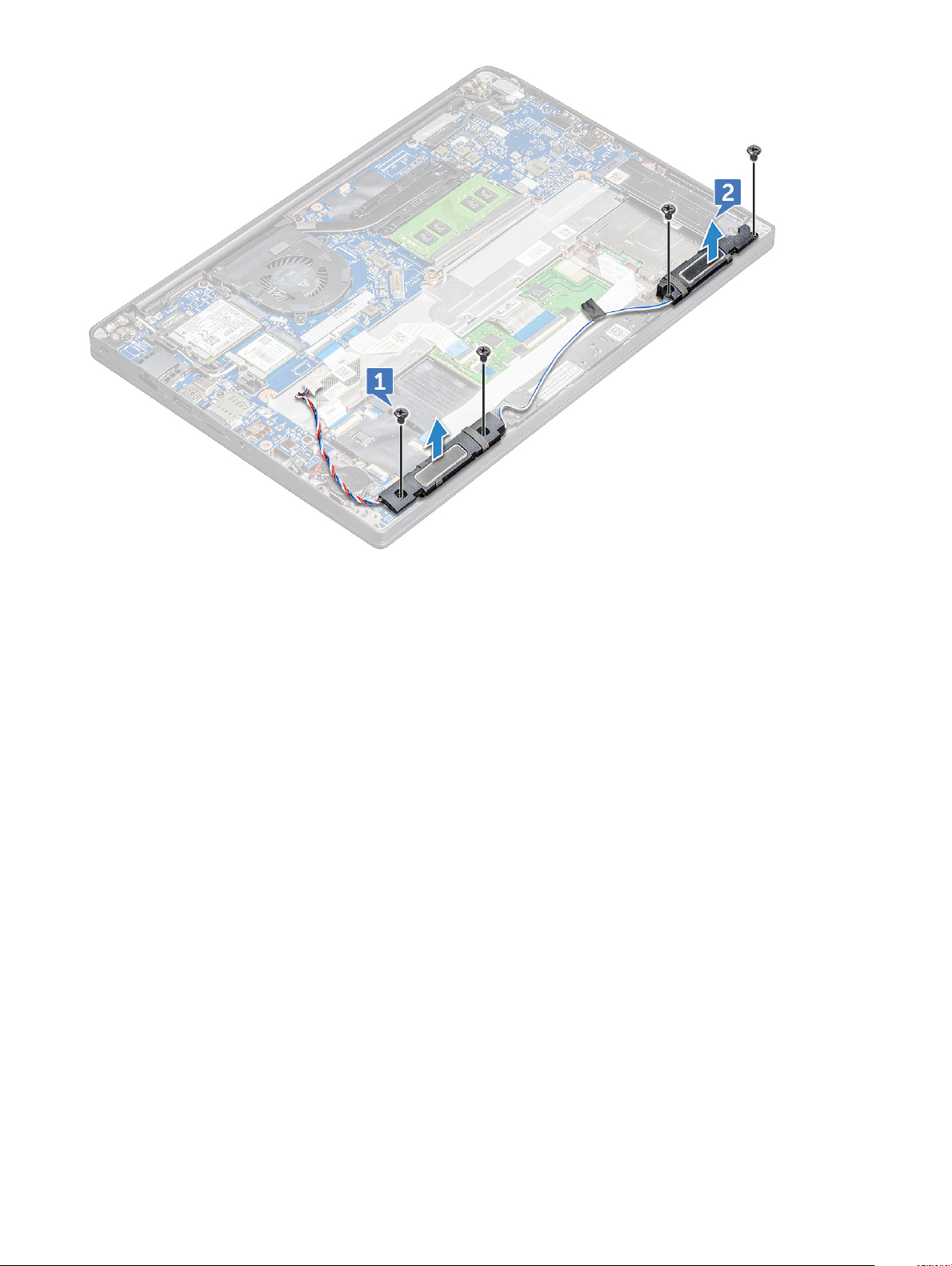
Como instalar o módulo do alto-falante
1 Coloque o módulo de alto-falante nos slots no computador.
2 Aperte os parafusos M2,0 x 3,0 para prender o alto-falante ao computador.
3 Passe o cabo do alto-falante pelos clipes de retenção no computador.
4 Conecte o cabo do alto falante ao conector na placa de sistema.
5 Instale:
a bateria
b tampa da base
6 Siga o procedimento descrito em Após trabalhar na parte interna do computador.
Bateria de célula tipo moeda
Como remover a bateria de célula tipo moeda
1 Siga o procedimento descrito em Antes de trabalhar na parte interna do computador.
2 Remova a tampa da base.
3 Para remover a bateria de célula tipo moeda:
a Desconecte o cabo da bateria de célula tipo moeda do respectivo conector na placa de sistema [1].
b Erga a bateria de célula tipo moeda para soltá-la do adesivo [2].
Como remover e instalar componentes
17
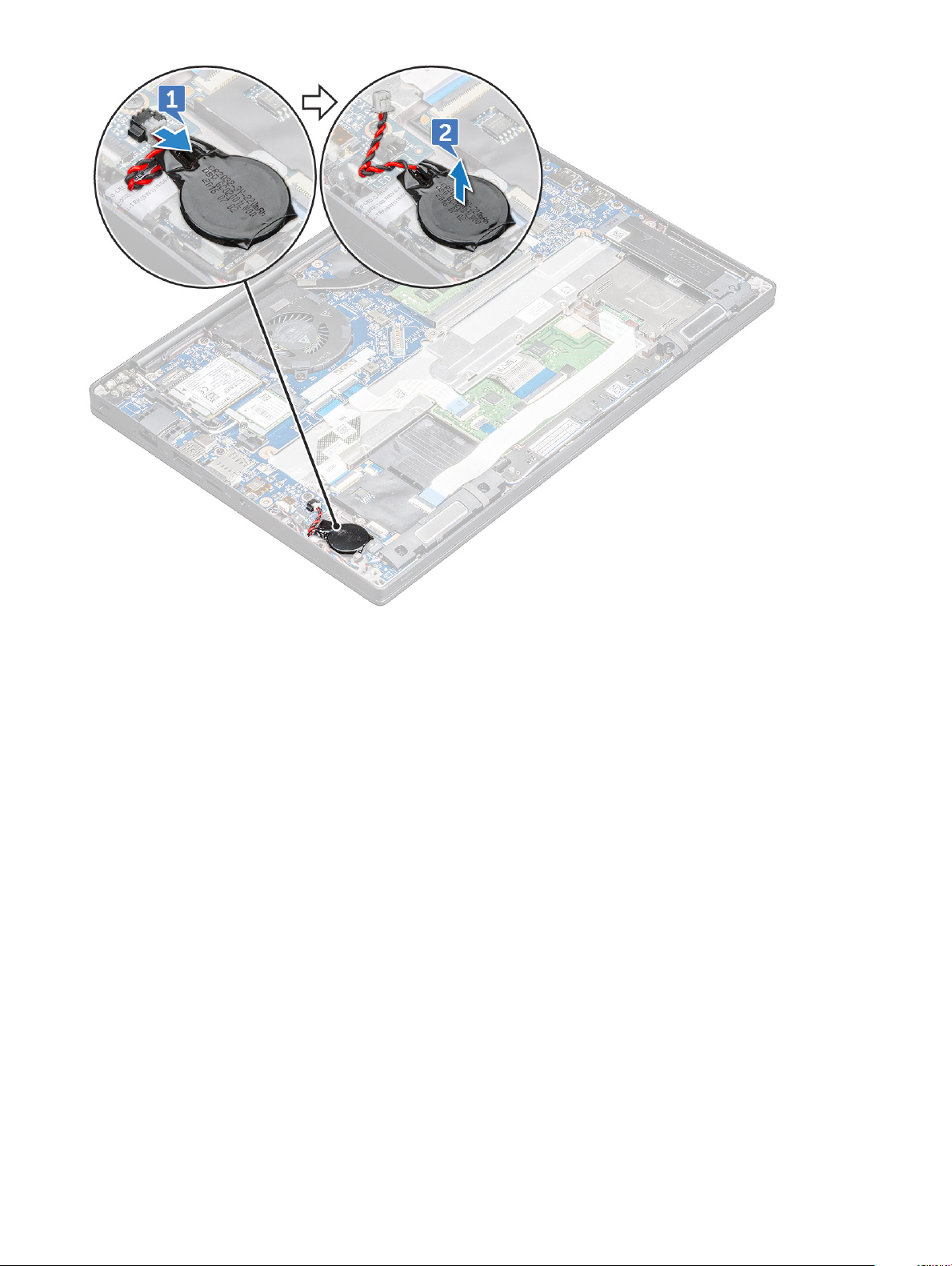
Como instalar a bateria de célula tipo moeda
1 Prenda a bateria de célula tipo moeda no slot do computador.
2 Passe o cabo da bateria de célula tipo moeda pelo canal de roteamento antes de conectar o cabo.
3 Conecte o cabo da bateria de célula tipo moeda ao conector na placa de sistema.
4 Instale a tampa da base.
5 Siga o procedimento descrito em Após trabalhar na parte interna do computador.
placa WWAN
Como remover a placa WWAN
1 Siga o procedimento descrito em Antes de trabalhar na parte interna do computador.
2 Remova a tampa da base.
3 Para remover a placa WWAN:
a Remova o parafuso M2,0 x 3,0 que prende o suporte de metal à placa WWAN .
b Erga o suporte de metal que prende a placa WWAN .
c Desconecte os cabos da WWAN dos conectores na placa WWAN .
d Retire a placa WWAN do conector.
Como remover e instalar componentes
18
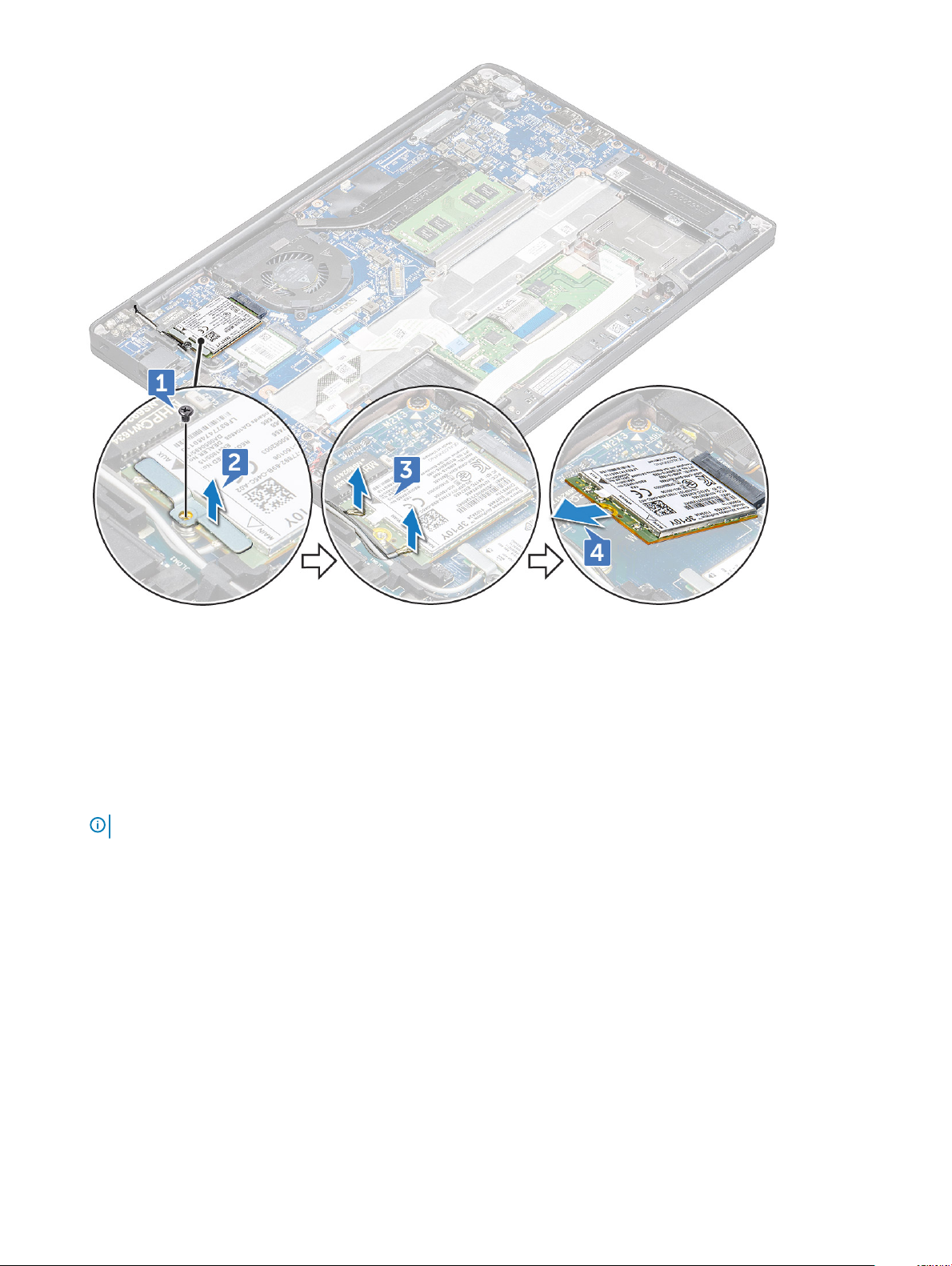
Como instalar a placa WWAN
1 Insira a placa WWAN no respectivo conector na placa de sistema.
2 Conecte os cabos de WWAN aos respectivos conectores na placa WWAN.
3 Coloque o suporte de metal e aperte o parafuso M2,0 x 3,0 para xá-lo ao computador.
4 Instale a tampa da base.
5 Siga o procedimento descrito em Após trabalhar na parte interna do computador.
NOTA
: O número IMEI também pode ser encontrado na placa WWAN.
placa WLAN
Como remover a placa WLAN
1 Siga o procedimento descrito em Antes de trabalhar na parte interna do computador.
2 Remova a tampa da base.
3 Para remover a placa WLAN:
a Remova o parafuso M2,0 x 3,0 que prende o suporte de metal à placa WLAN [1].
b Levante o suporte de metal [2].
c Desconecte os cabos de WLAN dos conectores na placa WLAN [3].
d Remova a placa WLAN do respectivo conector na placa de sistema [2].
Como remover e instalar componentes
19
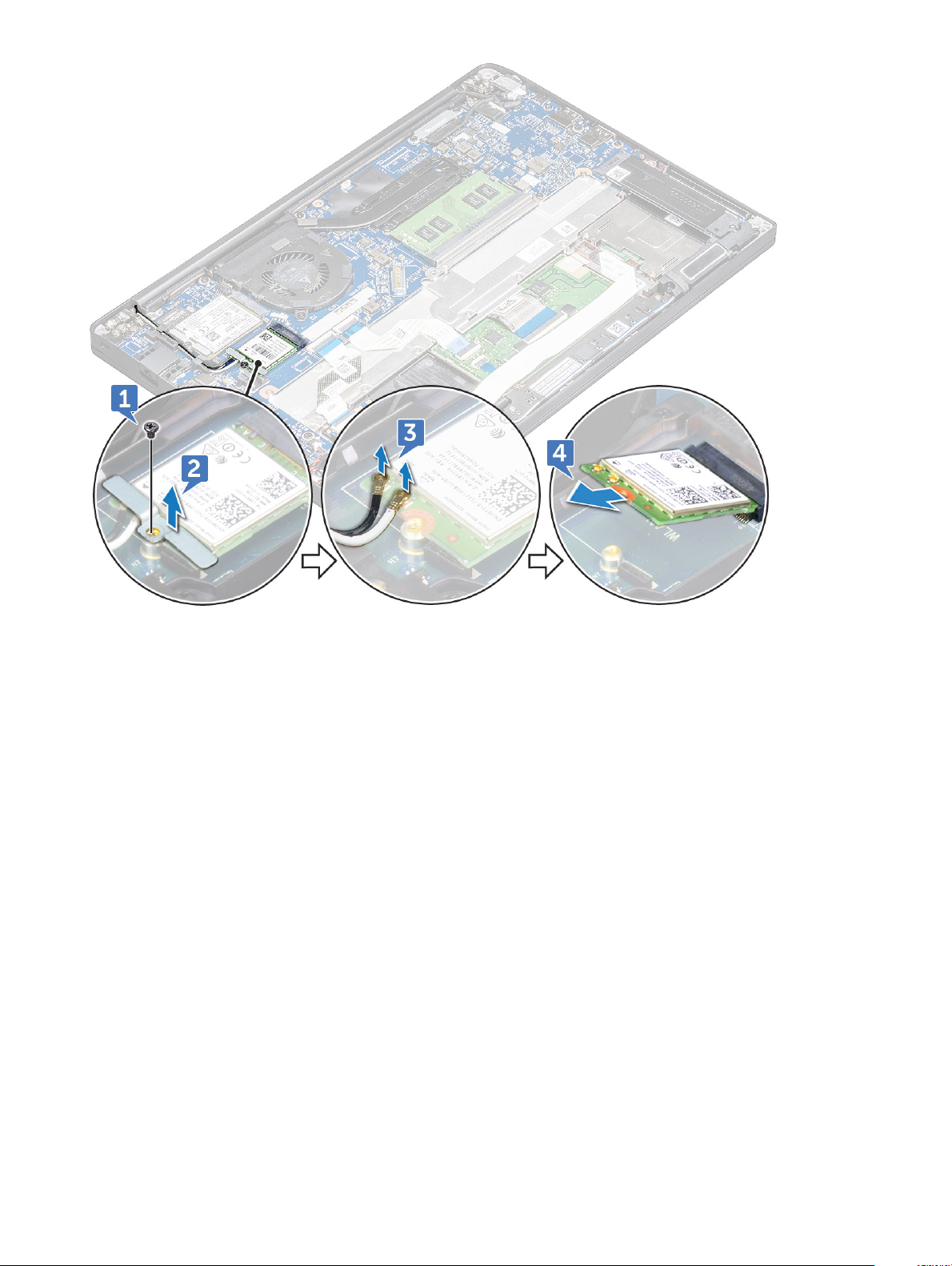
Como instalar a placa WLAN
1 Insira a placa WLAN no conector na placa de sistema.
2 Conecte os cabos de WLAN nos respectivos conectores na placa WLAN.
3 Coloque o suporte de metal e aperte o parafuso M2,0 x 3,0 para xá-lo ao computador.
4 Instale a tampa da base.
5 Siga o procedimento descrito em Após trabalhar na parte interna do computador.
Módulo de memória
Como remover o módulo de memória
1 Siga o procedimento descrito em Antes de trabalhar na parte interna do computador.
2 Remova a tampa da base.
3 Para remover o módulo de memória:
a Puxe os clipes que prendem o módulo de memória até que o módulo se desencaixe [1].
b Remova o módulo de memória do conector na placa de sistema [2].
Como remover e instalar componentes
20
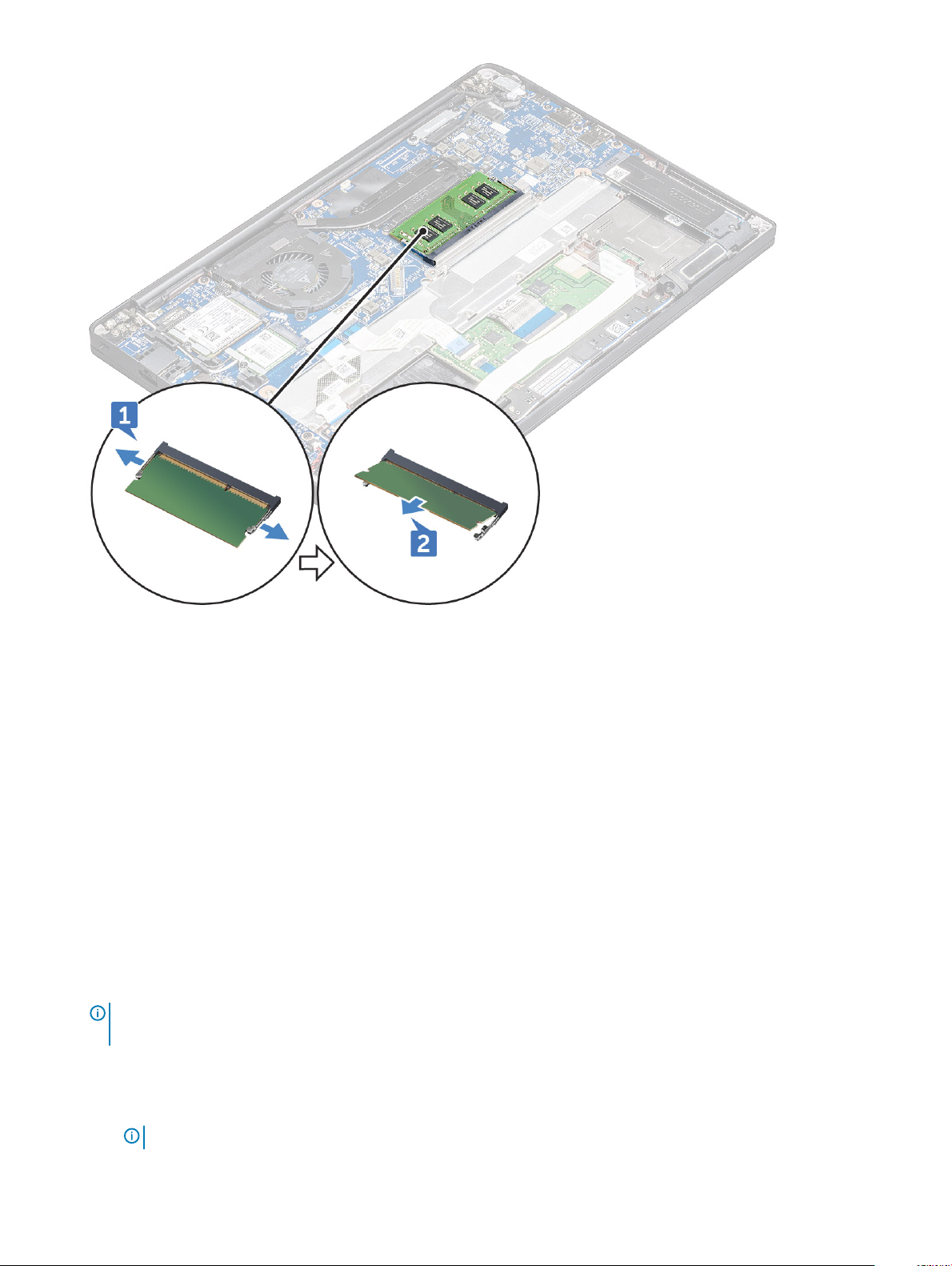
Como instalar o módulo de memória
1 Insira o módulo de memória no conector até que se encaixe no lugar com um estalo.
2 Instale a tampa da base.
3 Siga os procedimentos descritos em Após trabalhar na parte interna do computador.
Dissipador de calor
Como remover o conjunto do dissipador de calor
A montagem do dissipador de calor é composta pelo dissipador de calor e o ventilador do sistema.
1 Siga o procedimento descrito em Antes de trabalhar na parte interna do computador.
2 Remova a tampa da base.
3 Para remover o conjunto do dissipador de calor:
: Para identicar o número de parafusos, consulte a lista de
NOTA
parafusos.
a Desconecte o cabo do ventilador da placa de sistema [1].
b Remova os parafusos M2,0 x 5,0 que prendem o dissipador de calor e os parafusos M2,0 x 3,0 que prendem o ventilador à placa
de sistema [2].
: Remova os parafusos na ordem dos números da legenda [1, 2, 3, 4] conforme indicado no dissipador de calor.
NOTA
Como remover e instalar componentes 21
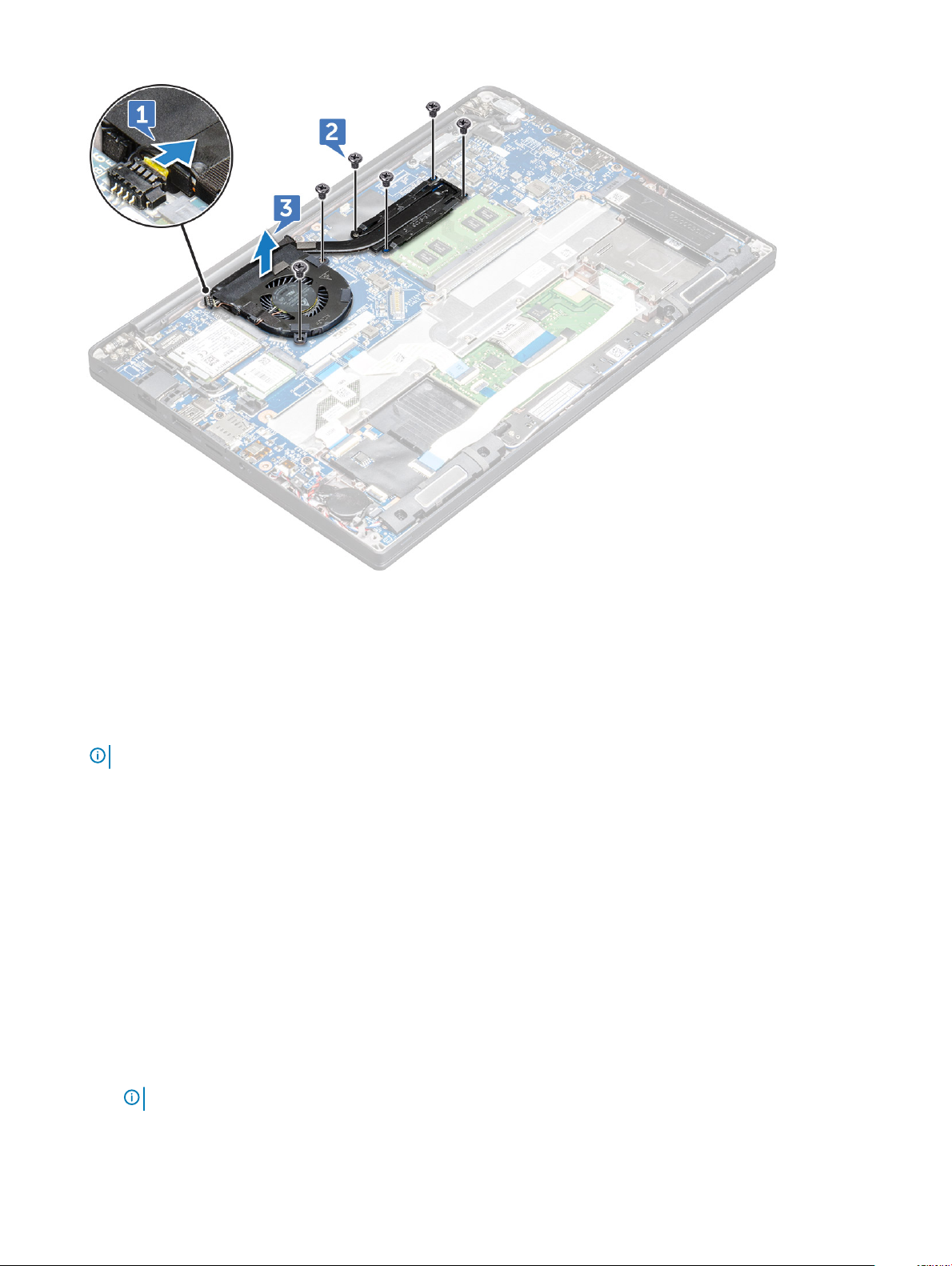
c Remova a montagem do dissipador de calor da placa de sistema [3].
Como instalar o conjunto do dissipador de calor
A montagem do dissipador de calor é composta pelo dissipador de calor e o ventilador do sistema.
1 Alinhe o conjunto do dissipador de calor aos suportes de parafuso na placa de sistema.
2 Aperte os parafusos M2,0 x 3,0 para prender o dissipador de calor à placa de sistema.
NOTA
: Aperte os parafusos na ordem dos números da legenda [1, 2, 3, 4] conforme indicado no dissipador de calor.
3 Aperte os parafusos M2,0 x 5,0 para prender o ventilador à placa de sistema.
4 Conecte o cabo do ventilador ao respectivo conector na placa de sistema.
5 Instale a tampa da base.
6 Siga o procedimento descrito em Após trabalhar na parte interna do computador.
Porta do conector de alimentação
Como remover a porta do conector de alimentação
1 Siga o procedimento descrito em Antes de trabalhar na parte interna do computador.
2 Remova a tampa da base.
3 Para remover a porta do conector de alimentação:
a Desconecte o cabo da porta do conector de alimentação da placa de sistema [1].
: Use um estilete de plástico para liberar o cabo do conector. Não puxe o cabo para não rompê-lo
NOTA
b Remova o parafuso M2,0 x 3,0 para soltar o suporte de metal na porta do conector de alimentação [2].
c Remova o suporte de metal do computador [3].
Como remover e instalar componentes
22
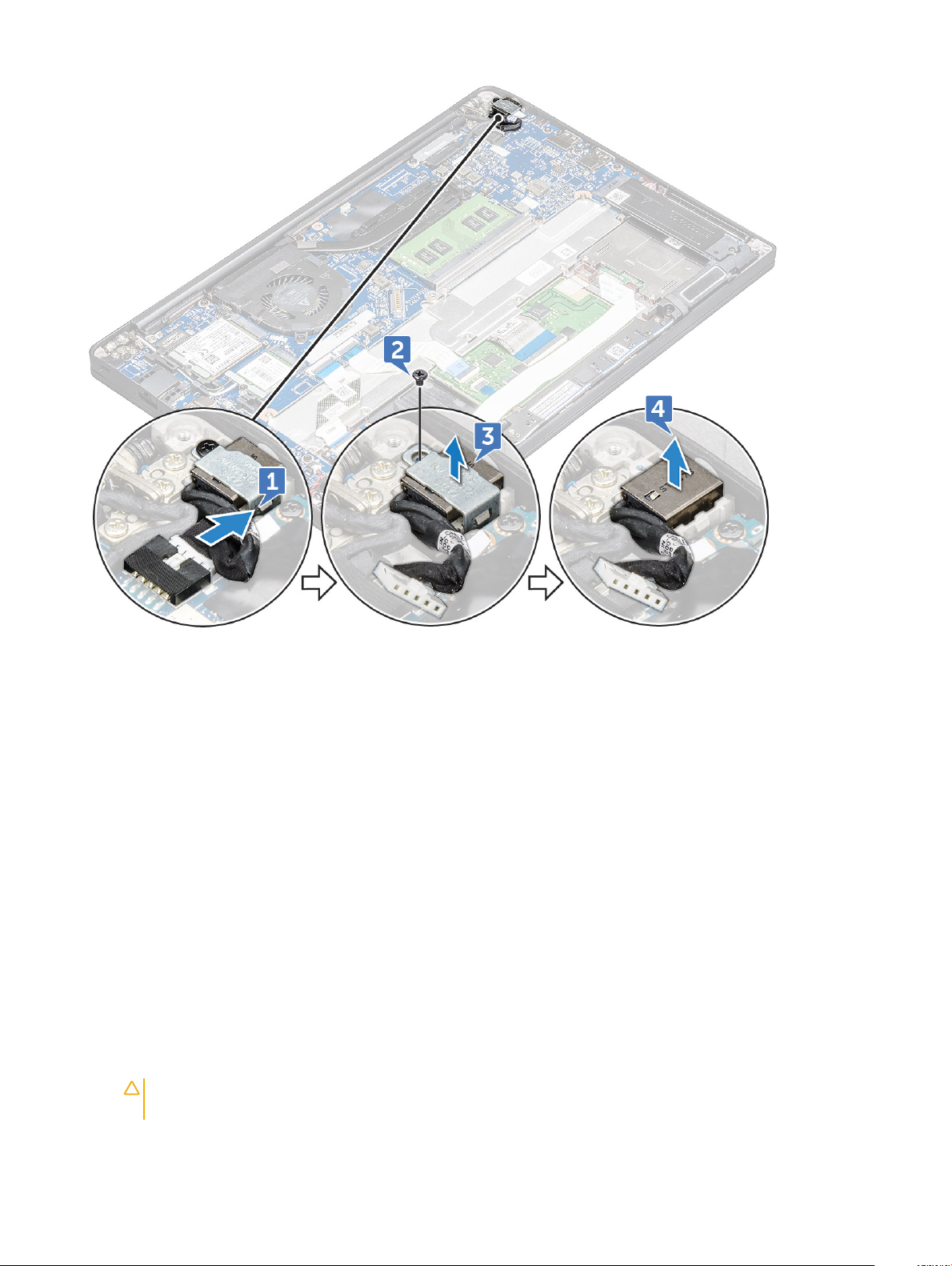
d Levante a porta do conector de alimentação do computador [4].
Como instalar a porta do conector de alimentação
1 Instale a porta do conector de alimentação no slot no computador.
2 Coloque o suporte metálico na porta do conector de alimentação.
3 Aperte o parafuso M2,0 x 3,0 para prender a porta do conector de alimentação ao computador.
4 Conecte o cabo da porta do conector de alimentação ao respectivo conector na placa de sistema.
5 Instale a tampa da base.
6 Siga o procedimento descrito em Após trabalhar na parte interna do computador.
Placa de LED
Como remover a placa de LED
1 Siga o procedimento descrito em Antes de trabalhar na parte interna do computador.
2 Remova a tampa da base.:
3 Remova a placa de LED.
a Desconecte o cabo de LED da placa de LED [1].
: Evite puxar o cabo, pois isso poderia romper o conector do cabo. Em vez disso, use um estilete para soltar o
AVISO
cabo do LED do seu conector.
b Remova o cabo de LED do canal de roteamento [2].
Como remover e instalar componentes
23
